Page 1
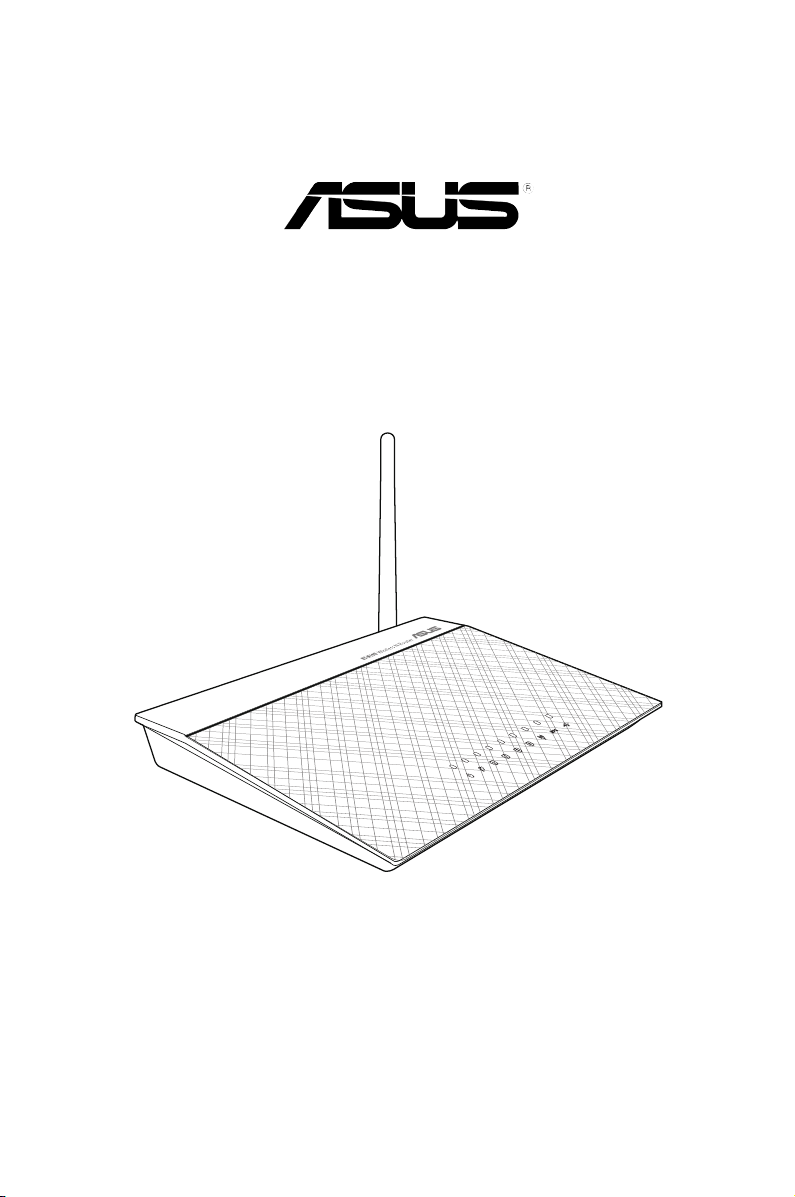
11n беспроводной роутер
RT-N10U
Руководство пользователя
Page 2
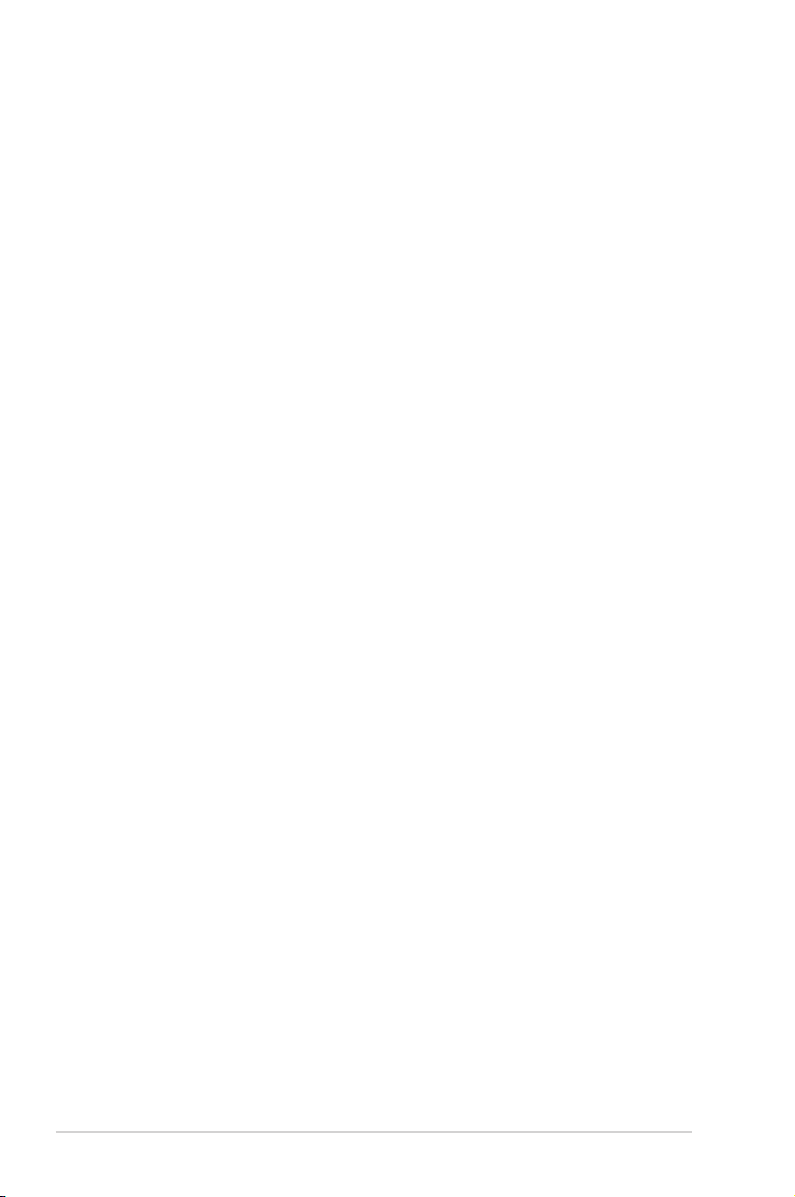
R69
Второе издание
Октябрь 011
Copyright © 2011 ASUSTeK Computer Inc. Все права защищены.
Любая часть этого руководства, включая оборудование и программное обеспечение, описанные
в нем, не может быть дублирована, передана, преобразована, сохранена в системе поиска или
переведена на другой язык в любой форме или любыми средствами, кроме документации, хранящейся
покупателем с целью резервирования, без специального письменного разрешения ASUSTeK
COMPUTER INC. (“ASUS”).
Гарантия прекращается если: (1)изделие отремонтировано, модифицировано или изменено
без письменного разрешения ASUS; ()серийный номер изделия поврежден, неразборчив либо
отсутствует.
ASUS предоставляет данное руководство "как есть" без гарантии любого типа, явно выраженной
или подразумеваемой, включая неявные гарантии или условия получения коммерческой выгоды
или пригодности для конкретной цели, но не ограничиваясь этими гарантиями и условиями. Ни
при каких обстоятельствах компания ASUS, ее директора, должностные лица, служащие или
агенты не несут ответственности за любые косвенные, специальные, случайные или являющиеся
следствием чего-либо убытки (включая убытки из-за потери прибыли, потери бизнеса, потери
данных, приостановки бизнеса и т.п.), даже если ASUS сообщила о возможности таких убытков,
возникающих из- за любой недоработки или ошибки в данном руководстве или продукте.
Технические характеристики и сведения, содержащиеся в данном руководстве, представлены только
для информативного использования, и могут быть изменены в любое время без уведомления, и не
должны быть истолкованы как обязательства ASUS. ASUS не берет на себя никакой ответственности
или обязательств за любые ошибки или неточности в данном руководстве, включая изделия или
программное обеспечение, описанные в нем.
Продукты и названия корпораций, имеющиеся в этом руководстве могут быть зарегистрированными
торговыми знаками или авторскими правами соответствующих компаний, и используются только
для идентификации или объяснения без намерений что- либо нарушить.
Предложение предоставить исходный код отдельных программ
Этот продукт содержит авторские права на программное обеспечение под универсальной
общественной лицензией (“GPL”), общественной лицензией ограниченного применения (“LGPL”)
и / или другими лицензиями на программное обеспечение с открытым исходным кодом. Такое
программное обеспечение в этом продукте распространяется без всяких гарантий, насколько это
допускается применяемым законодательством. Копии этих лицензий, включены в этот продукт.
Там, где применяемая лицензия дает право на получение исходного кода таких программ и / или
другие дополнительных данных, эти данные должны поставляться вместе с этим продуктом.
Вы также можете скачать это бесплатно с http://support.asus.com/download.
Исходный код распространяется БЕЗ КАКИХ-ЛИБО ГАРАНТИЙ и лицензирован по той же
лицензии, что и соответствующий бинарный/объектный код.
ASUSTeK стремится предоставить полный исходный код, как это предусмотрено различными
лицензиями на свободное программное обеспечение. Если у Вас возникнут проблемы с получением
соответствующего исходного кода, мы будем благодарны, если Вы напишите нам уведомление по
электронной почте gpl@asus.com, с указанием продукта и описания проблемы (просьба не отправлять
на этот адрес большие вложения, например исходный код и т.п.).
Page 3
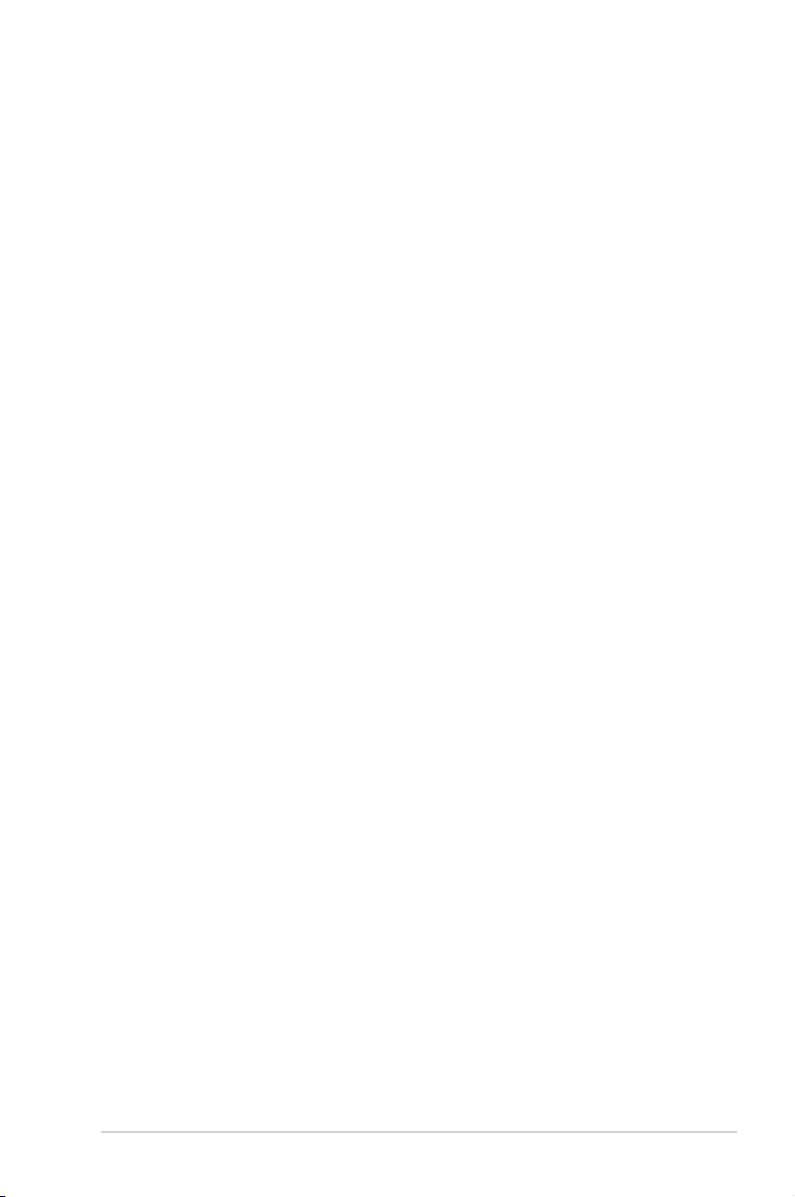
Содержание
О руководстве .....................................................................................................4
Информация о продукте 7
Комплект поставки ...........................................................................................7
Системные требования .....................................................................................7
Подготовка ..........................................................................................................7
Аппаратные функции .......................................................................................8
Верхняя панель .............................................................................................8
Задняя панель ...............................................................................................9
Нижняя панель ...........................................................................................10
Размещение .......................................................................................................11
Начало работы 13
Установка беспроводного роутера ...............................................................13
Использование быстрой настройки Интернет (QIS) ................................13
Использование QIS с автоопределением ..................................................1
Использование QIS без автоопеределения ...............................................15
Подключение сетевых клиентов 17
Доступ к беспроводному роутеру ..................................................................17
Установка IP адреса для проводного и беспроводного клиентов ...........17
Конфигурация через веб-интерфейс 21
Конфигурация через веб-интерфейс ...........................................................21
Использование карты сети ............................................................................22
Создание нескольких SSID профилей ......................................................
Управление шириной канала EzQoS ...........................................................24
Настройка режима работы ............................................................................25
Установка беспроводного роутера в режим роутера ..............................5
Установка беспроводного роутера в режим повторителя ......................6
Установка беспроводного роутера в режим точки доступа ...................7
Обновление прошивки ....................................................................................28
Восстановление/сохранение/сброс параметров ..........................................29
Page 4
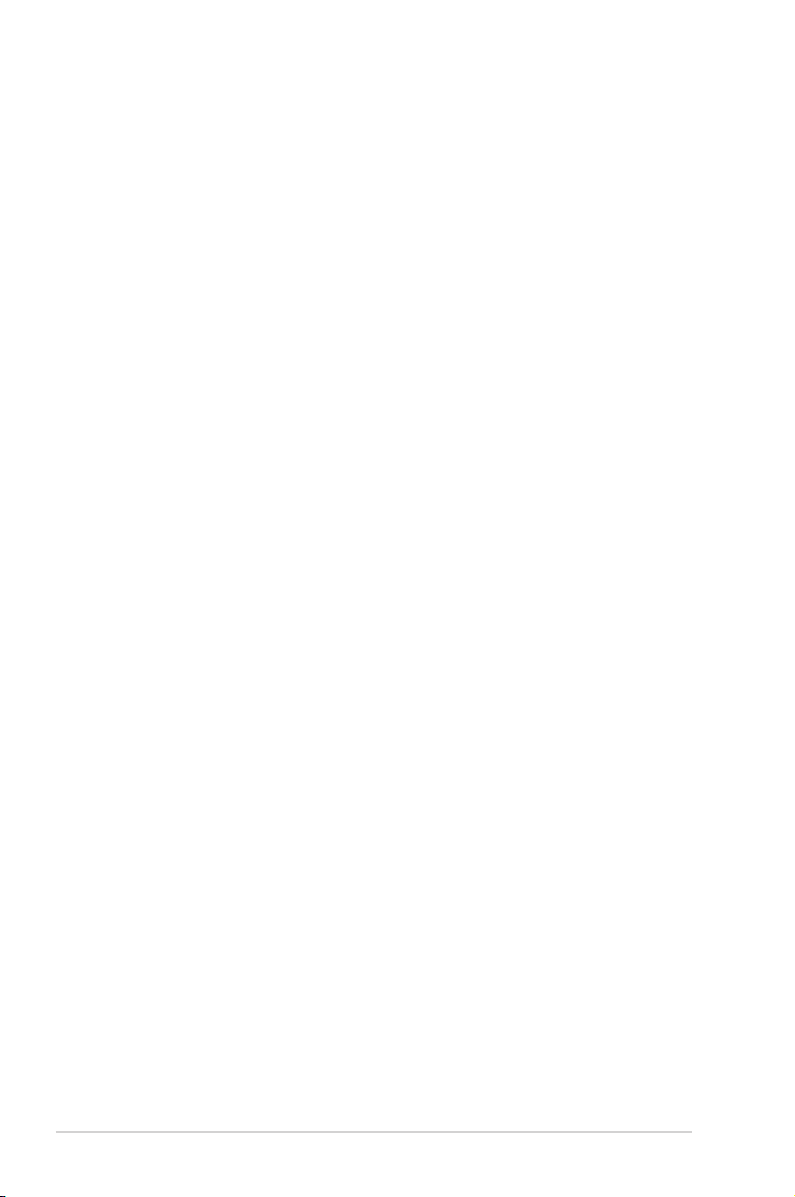
Содержание
Установка утилит 31
Установка утилит ............................................................................................31
Обнаружение устройства ...............................................................................33
Восстановление прошивки .............................................................................34
Мастер WPS......................................................................................................35
Использование мастера WPS ....................................................................5
Настройка сетевого принтера .......................................................................41
Устранение неисправностей 45
Устранение неисправностей ..........................................................................45
Служба ASUS DDNS .......................................................................................48
Часто задаваемые вопросы (FAQ) ............................................................8
Приложение 51
Уведомления .....................................................................................................51
Контактная информация ASUS ....................................................................59
О руководстве
В этом руководстве находится информация, необходимая для установки и конфигурации
роутера.
Как организовано руководство
Руководство состоит из следующих частей:
• Глава 1: Информация о продукте
В этой главе приведена информация о комплекте поставки, системных требованиях,
аппаратных функциях и индикаторах роутера.
• Глава 1: Начало работы
В этой главе предоставлена информация по установке роутера в режимы роутера и
точки доступа.
• Глава 3: Подключение сетевых клиентов
В этой главе предоставлена информация по подключению клиентов к роутеру.
• Глава 4: Конфигурация через веб-интерфейс
Page 5
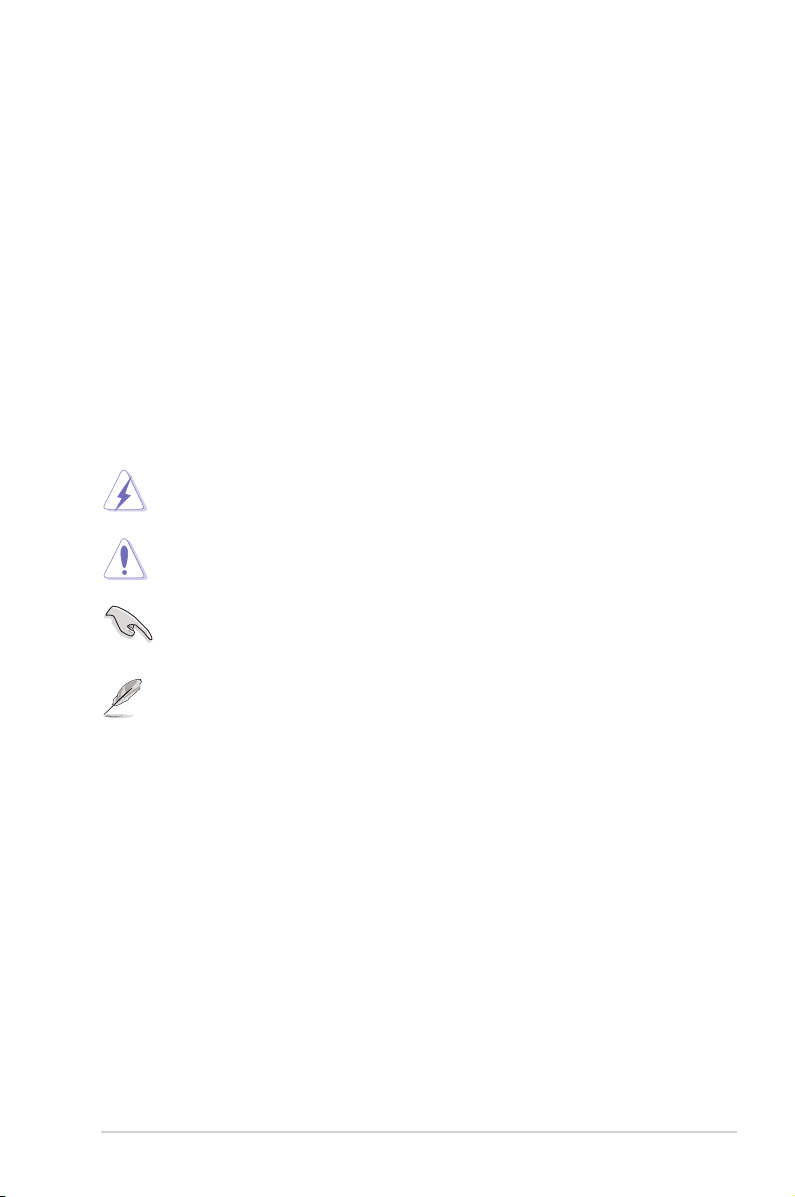
В этой главе предоставлены инструкции по конфигурации роутера, используя веб-
интерфейс(web GUI).
• Глава 5: Установка утилит
В этой главе предоставлена информация об утилитах с компакт-диска.
• Глава 6: Устранение неисправностей
В этой главе предоставлена информация по решению часто встречающихся
неисправностей при использовании роутера.
• Приложение
Здесь находятся уведомления и информация о безопасности.
Значки, используемые в руководстве
ВНИМАНИЕ: Информация о действиях, которые могут привести к
повреждению оборудования, потере данных и бытовым травмам.
ОСТОРОЖНО
компонентов при выполнении задач.
ВАЖНО
задач.
ПР И М Е Ч А Н И Е
пользователей.
: Предупреждающая информация о возможности повреждения
: Инструкции, которым Вы должны следовать при выполнении
: Полезные со в еты и инф о рмация для опытных
5
Page 6
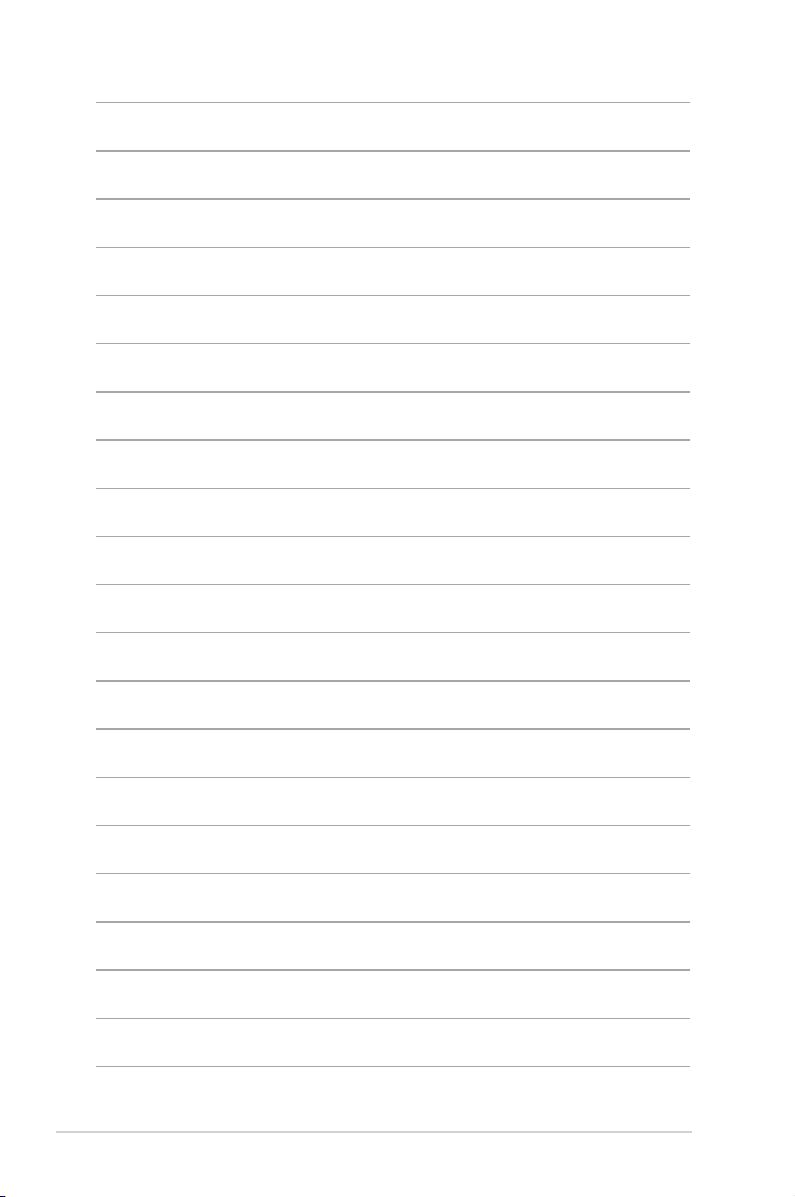
6
Page 7
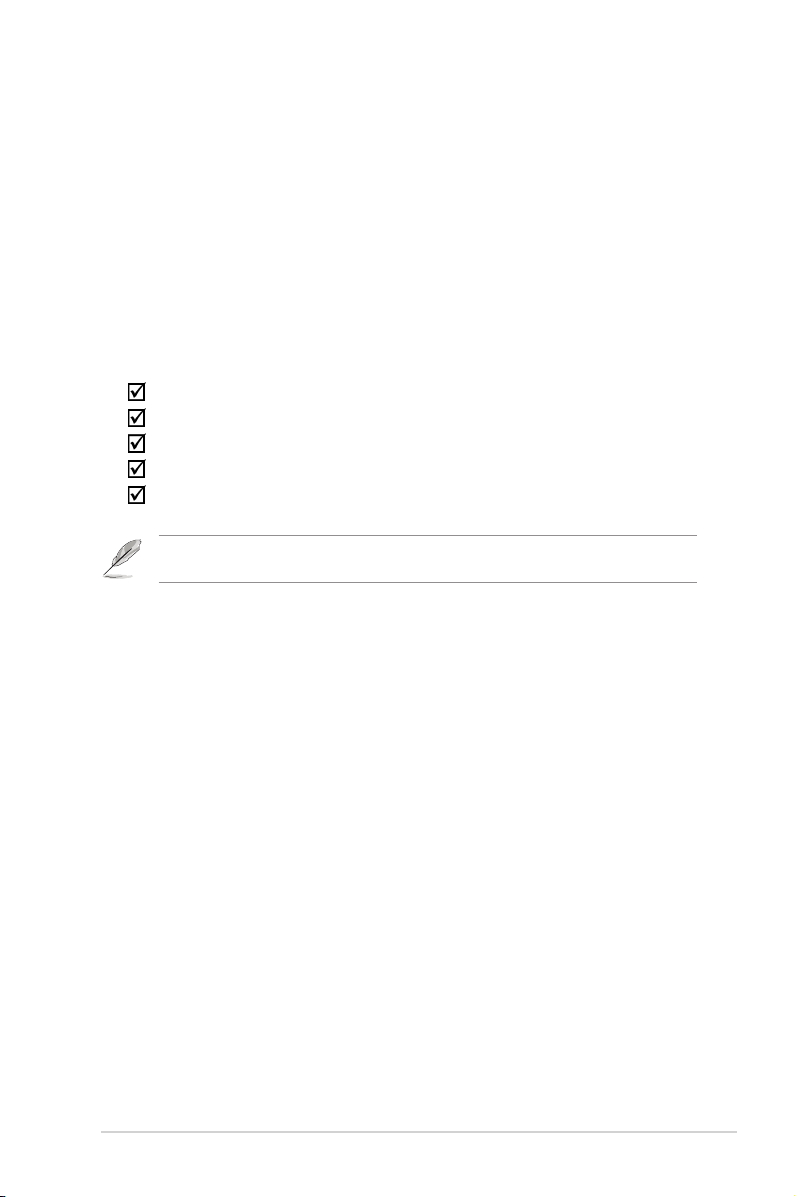
Информация о продукте
1
Комплект поставки
Проверьте наличие следующих пунктов в комплекте.
Беспроводной роутер RT-N10U x1
Блок питания x1
Компакт-диск (руководство, утилиты) x1
RJ5 кабель x1
Краткое руководство
Примечание: Если какие-либо элементы комплекта поставки отсутствуют или повреждены, обратитесь
к продавцу.
Системные требования
Перед установкой роутера проверьте, что Ваша система соответствует следующим
требованиям:
• Ethernet RJ-5 порт(10Base-T/100Base-TX)
• Хотя бы одно IEEE 80.11b/g/n устройство
• Установлен TCP/IP протокол и браузер
Подготовка
Перед установкой роутера обратите внимание на следующее:
• Длина Ethernet кабеля для подключения сетевых устройств (хаб, ADSL/кабельный
модем, роутер) не должна превышать 100 метров.
• Поместите устройство на ровную поверхность по возможности повыше от земли.
• Установите устройство подальше от металлических конструкций и прямых
солнечных лучей.
• Для предотвращения помех поместите устройство подальше от трансформаторов,
мощных двигателей, флюоресцентных ламп, микроволновых лучей, холодильников
и другого промышленного оборудования.
• Для идеального покрытия поместите устройство в центре помещения.
• В соответствии с требованиями Федеральной комиссии по средствам связи,
устанавливайте устройство на расстоянии не менее 0см от человека.
Глава 1: Информация о беспроводном роутере
7
Page 8
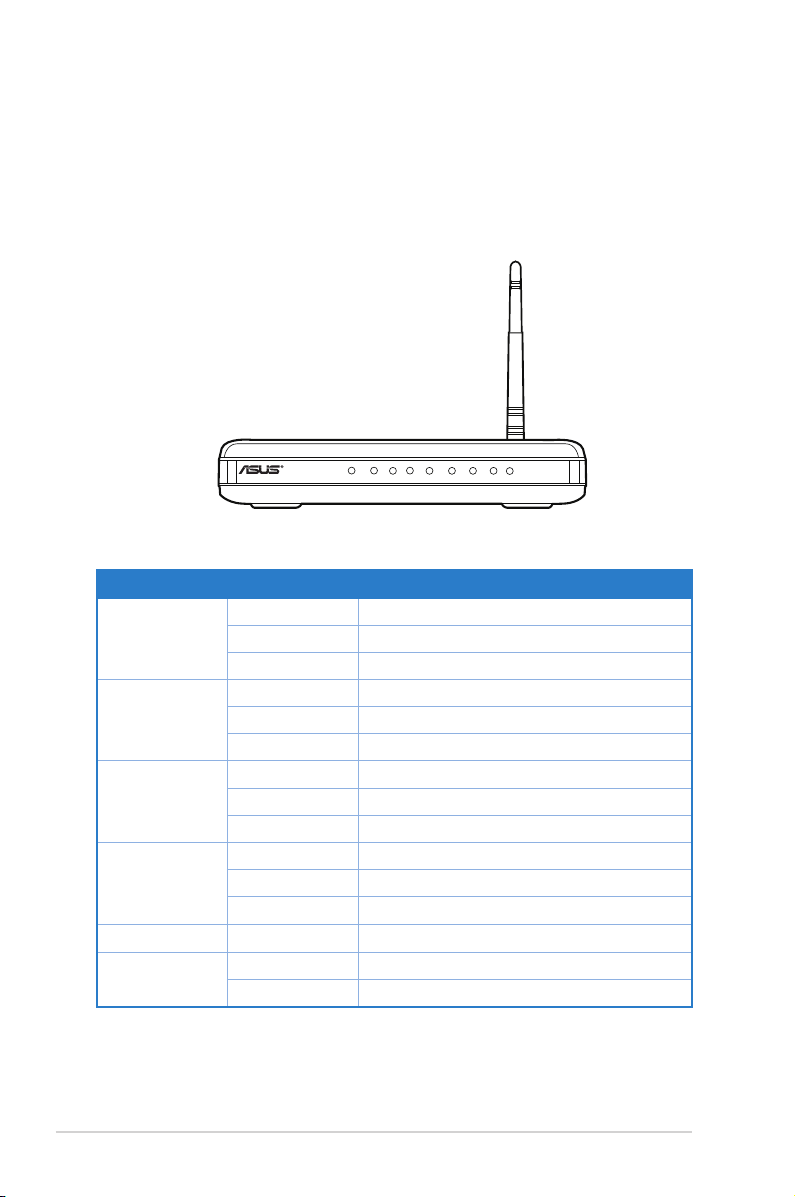
Аппаратные функции
11n Wireless Router RT-N10U
USB
Power
WAN
WLAN
LAN1
LAN2
LAN3
LAN4
WPS
Передняя панель
Индикаторы
Индикатор Состояние Описание
Откл Нет питания
Питание
WAN
(глобальная
сеть)
LAN
(локальная
сеть)
WLAN
WPS
USB
Вкл Система готова
Мигает Режим восстановления
Откл Нет питания или физического соединения
Вкл Имеется физическое соединение с Ethernet сетью
Мигает Передача данных (через кабель)
Откл Нет питания или физического соединения
Вкл Имеется физическое соединение с Ethernet сетью
Мигает Передача данных (через кабель)
Откл Нет питания
Вкл Беспроводная система готова
Мигает Передача данных (беспроводная сеть)
Мигает WPS процесс
Откл Нет питания или физического соединения
Вкл Подключено внешнее USB устройство.
8
Глава 1: Информация о беспроводном роутере
Page 9
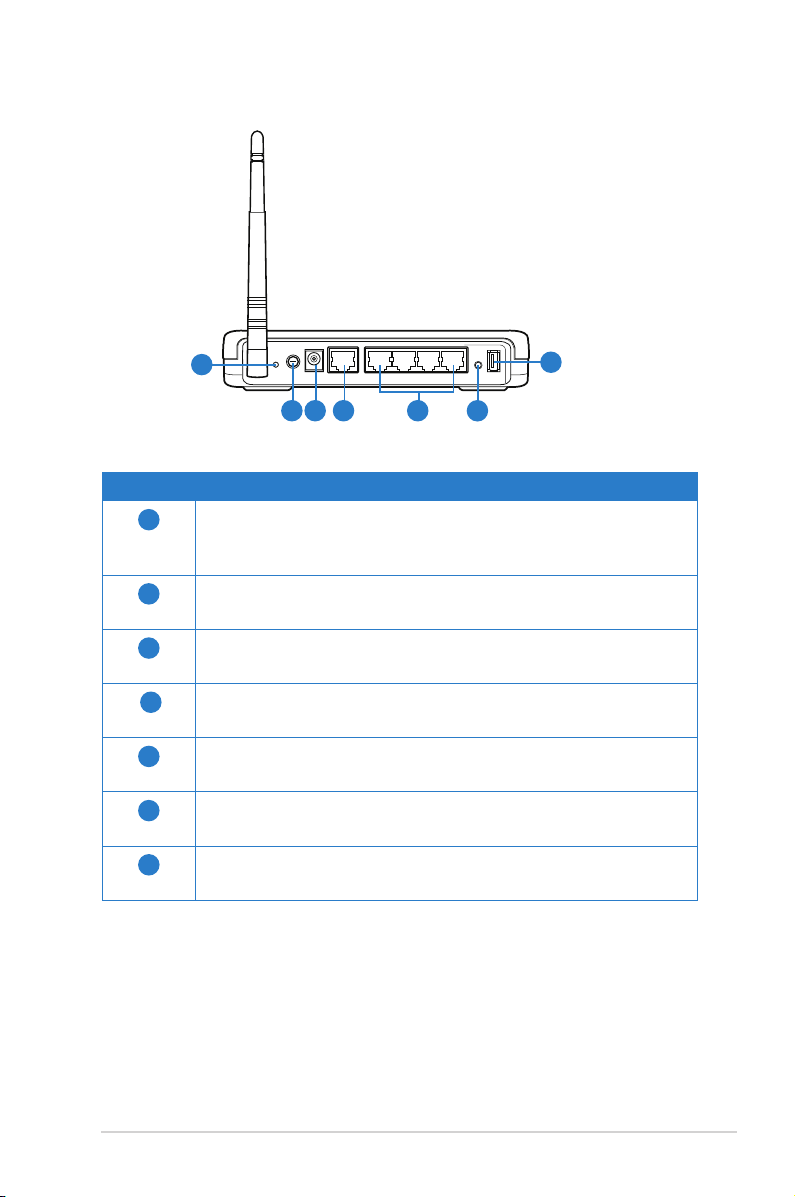
Задняя панель
Reset
Power
WAN LAN4
LAN3 LAN2
LAN1
WPS
USB
1
2 3 4 5
6
Элемент Описание
1
Кнопка сброса
Нажмите и удерживайте эту кнопку более пяти секунд для сброса роутера
к настройкам по умолчанию.
2
Кнопка питания
Включение/отключение устройства.
3
Разъем питания (DC-In)
Подключение блока питания.
4
WAN порт
Подключение сетевого кабеля для установки WAN подключения.
5
4 сетевых порта
Подключение сетевых устройств.
6
WPS кнопка
Установка беспроводного подключения.
7
Порт USB 2.0
Подключение USB устройств.
7
Глава 1: Информация о беспроводном роутере
9
Page 10
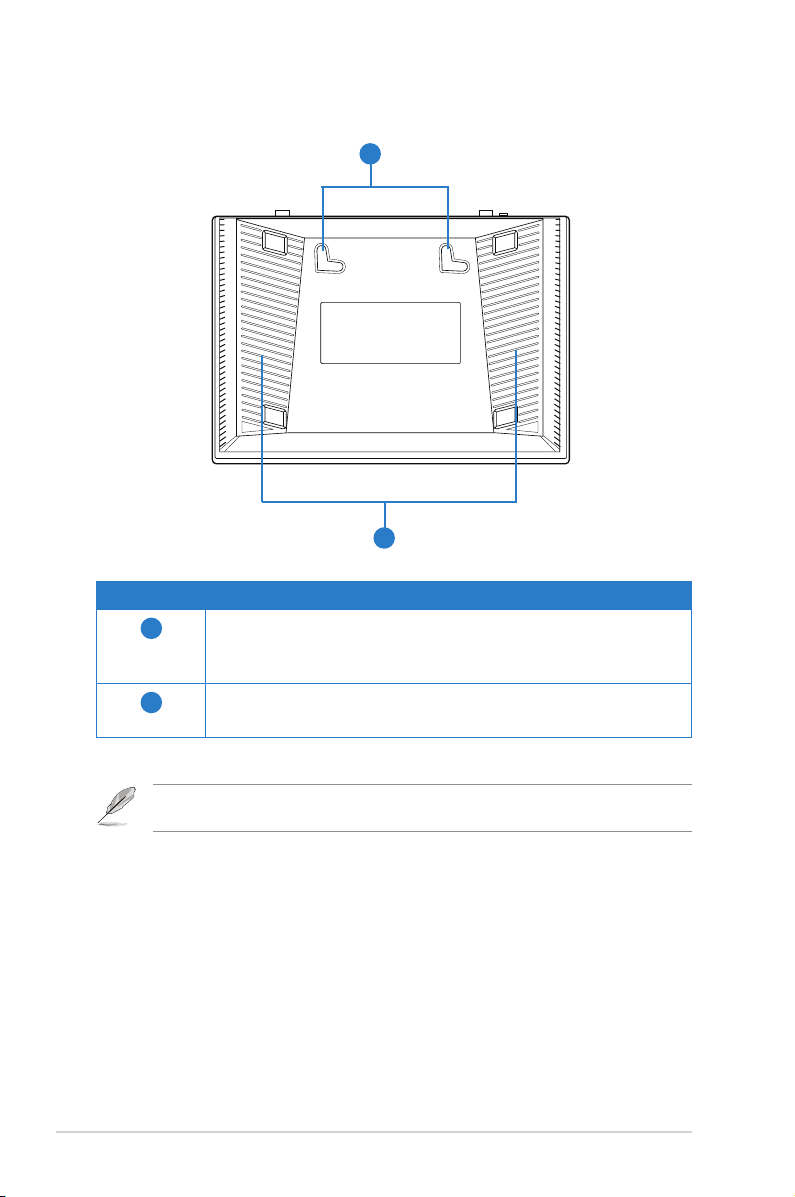
Нижняя панель
1
2
Элемент Описание
1
2
Монтажные петли
Используются для крепления устройства на бетонной или деревянной
стене.
Вентиляционные отверстия
Отверстия предназначены для охлаждения устройства.
10
Примечание: Подробную информацию по креплению устройства на стену смотрите в разделе
Размещение на следующей странице руководства.
Глава 1: Информация о беспроводном роутере
Page 11
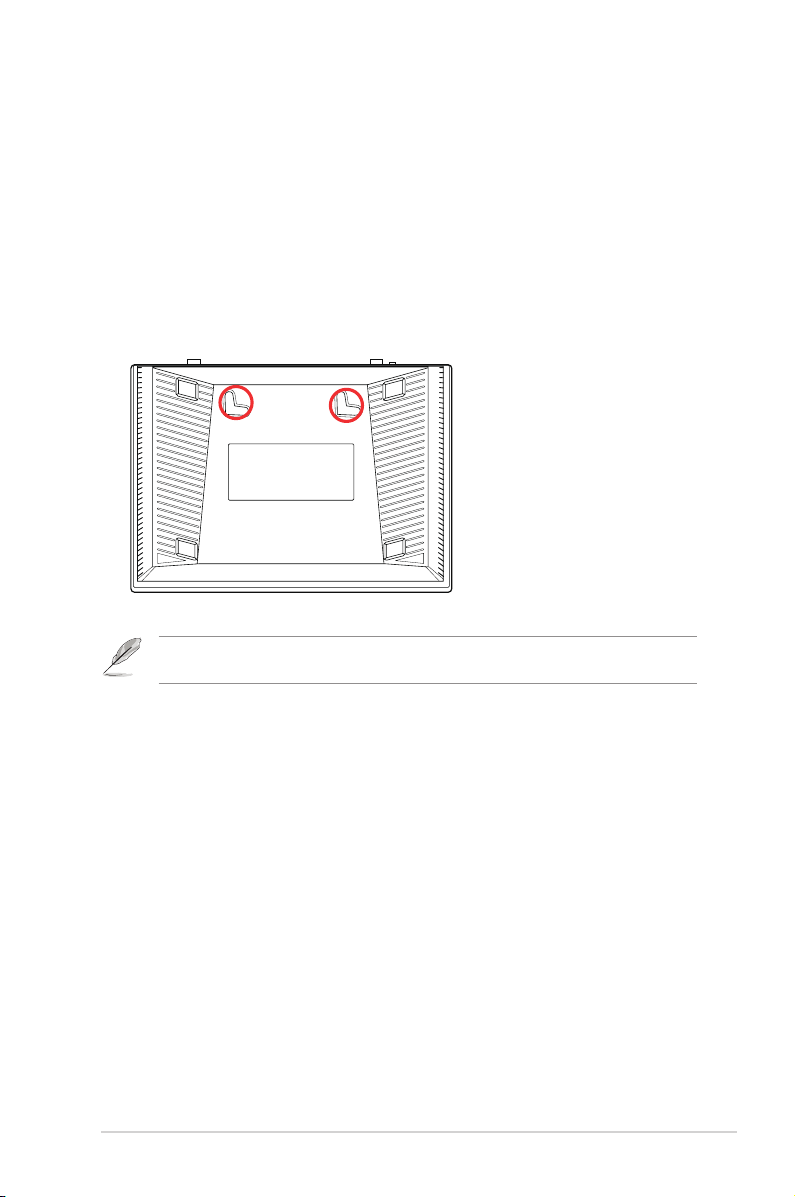
Размещение
Роутер предназначен для установки на плоской поверхности. Устройство также можно
прикрепить на стену.
Для крепления роутера выполните следующее:
1. Найдите на нижней стороне две монтажных скобы.
. Отметьте на плоской поверхности место для двух отверстий.
. Закрутите два винта на три четверти.
. Повесьте роутер на винты.
Примечание: Поправьте винты, если Вы не можете повесить роутер или он висит слишком
свободно.
Глава 1: Информация о беспроводном роутере
11
Page 12
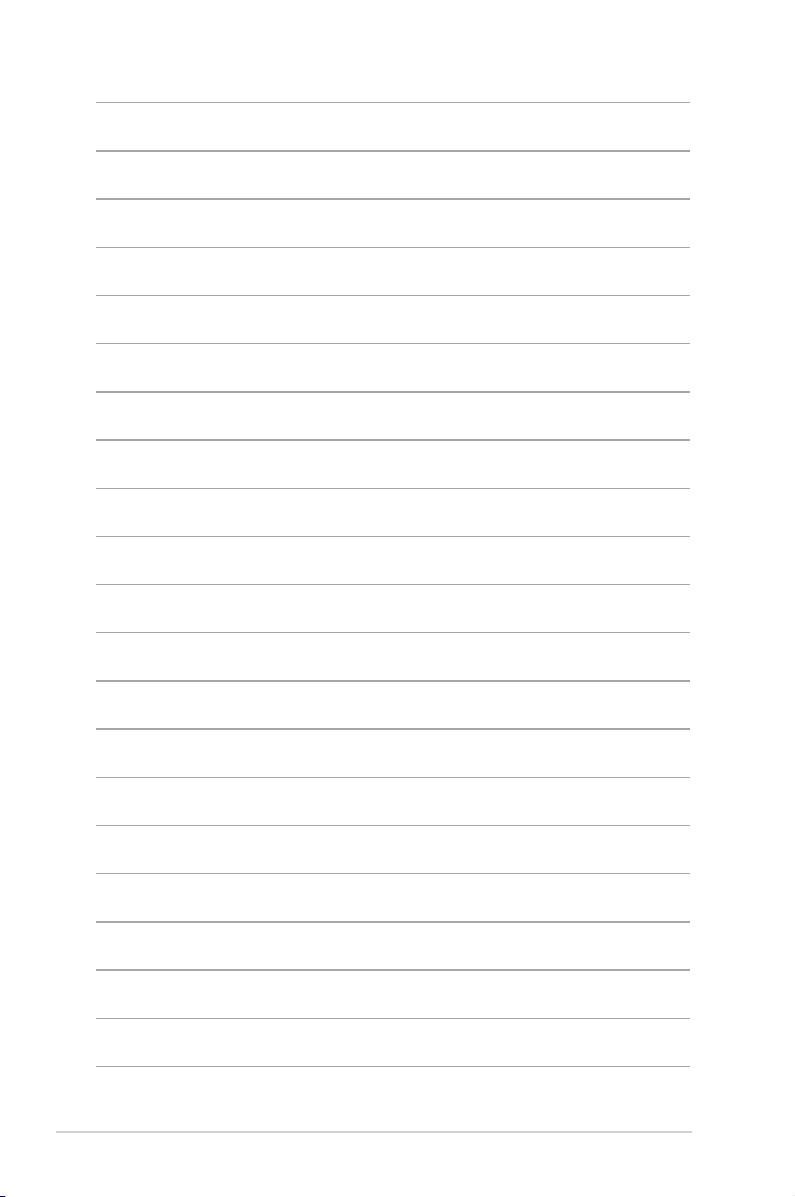
1
Глава 1: Информация о беспроводном роутере
Page 13
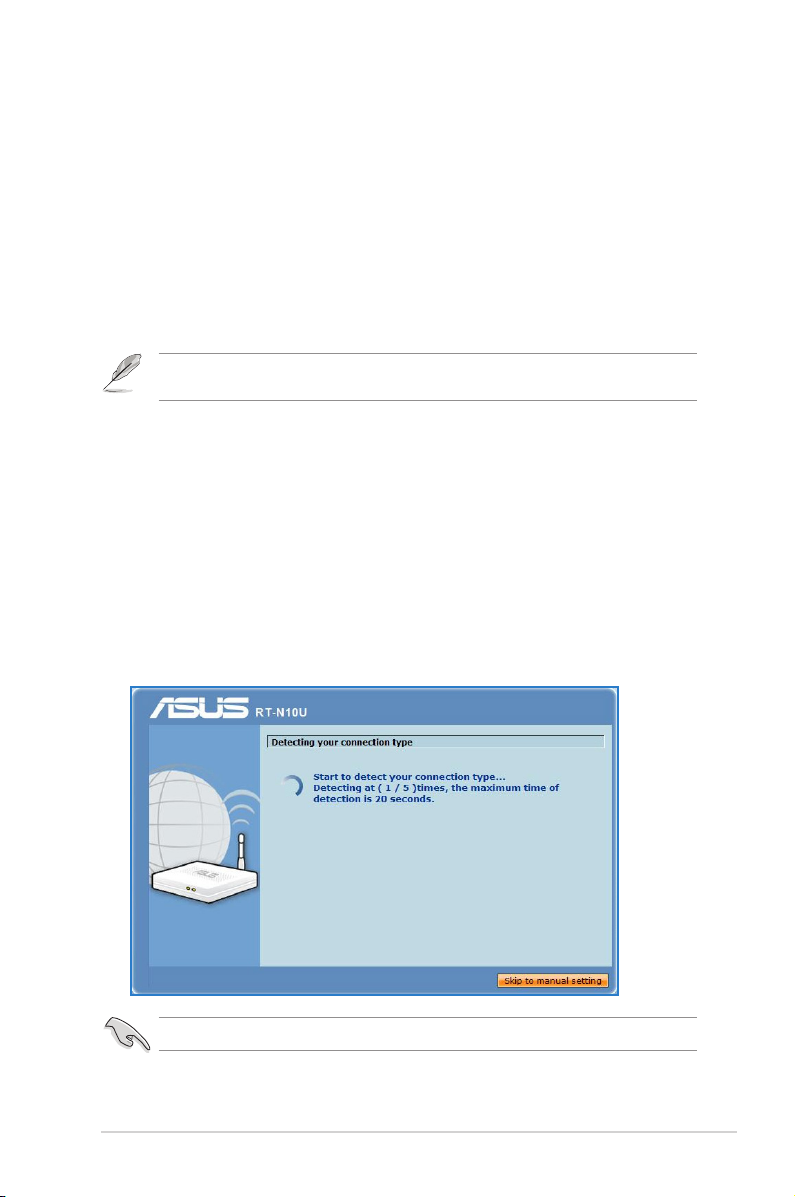
Начало работы
2
Установка беспроводного роутера
Роутер имеет графический интерфейс пользователя (web GUI), который позволяет Вам
сконфигурировать беспроводной роутер через браузер Вашего компьютера.
Примечание: Подробную информацию по настройке роутера через веб-интерфейс смотрите в главе
: Конфигурация через веб-интерфейс.
Использование быстрой настройки Интернет (QIS)
Использование QIS с автоопределением
Функция быстрой настройки интернета (QIS) поможет Вам быстро настроить
подключение к Интернет.
Для использования QIS с автоматическим определением:
1. Запустите браузер. Роутер автоматически определяет следующие типы подключения:
Динамический IP, PPPoE, PPTP, L2TP и Статический IP. Введите необходимую
информацию для Вашего типа подключения.
Важно:Получите необходимую информацию о типе подключения к Интернет у Вашего провайдера.
Глава : Подготовка аппаратуры
1
Page 14
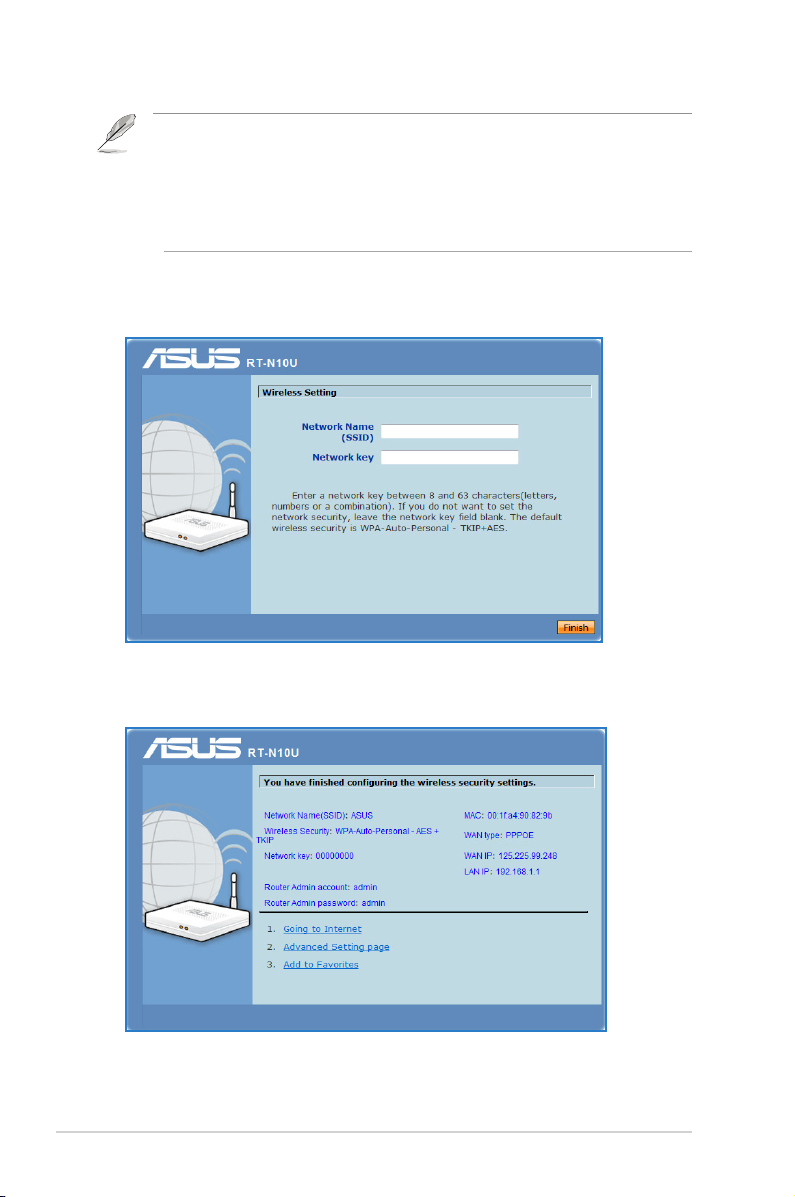
Примечания:
• Если QIS не может определить тип подключения к Интернет, нажмите
и вручную сконфигурируйте тип подключения.
• Если QIS не запускается, введите http://19.168.1.1 в браузере и вручную запустите QIS. Для
получения подробной информации обратитесь к следующему разделу
автоопеределения
.
Skip to manual settings
Использование QIS без
. Назначьте имя сети и сетевой ключ для безопасности беспроводной сети. Когда
закончите, нажмите Готово.
. Настройка подключения к Интернет завершена.
Глава : Подготовка аппаратуры
1
Page 15
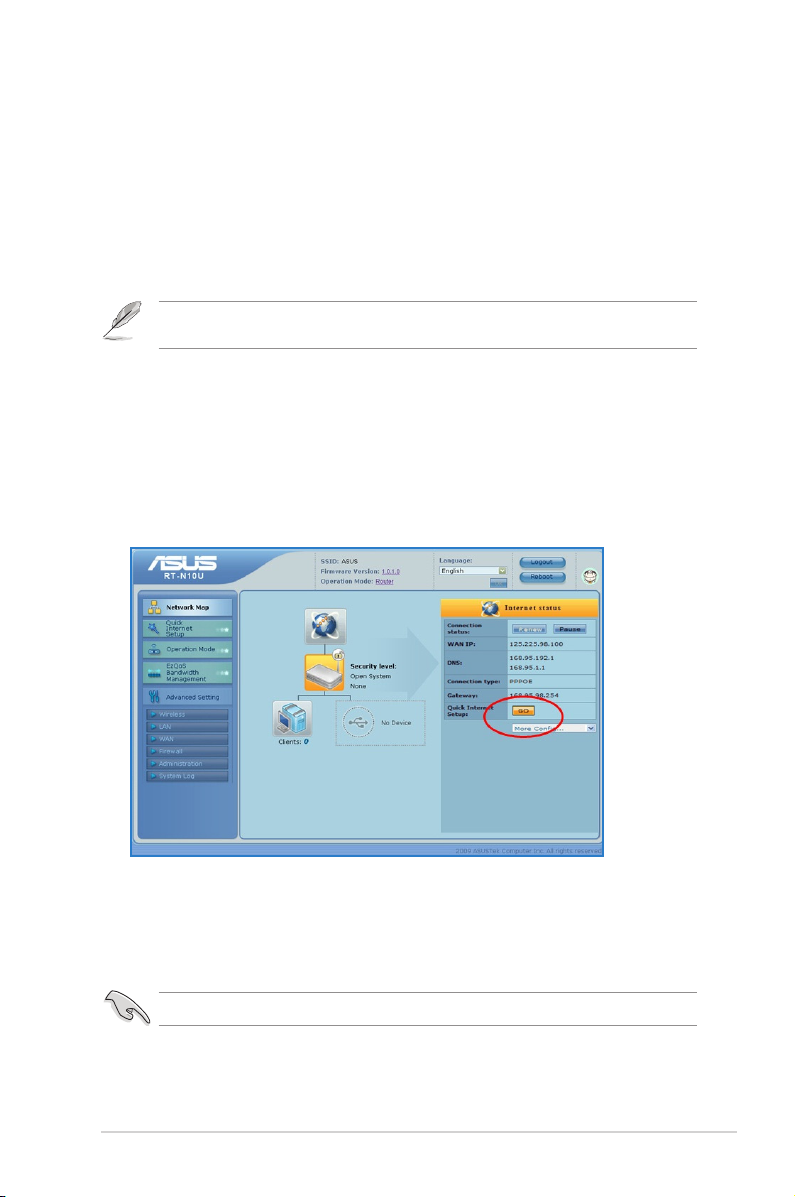
Выберите следующую предпочитаемую задачу любого из следующих вариантов:
1.
Деятельность в Интернет: Нажмите для начала серфинга в Интернете
или другой интернет-деятельности, например чата или чтения / отправки
электронной почты.
.
Страница дополнительных настроек: Нажмите для конфигурации
дополнительных настроек безопасности.
.
Добавить в избранное: Нажмите для добавления веб-интерфейса роутера
в Избранное.
Примечание: При выборе вариантов и Вам необходимо войти в веб-интерфейс. Дополнительную
информацию смотрите в разделе Конфигурация через веб-интерфейс этого руководства.
Использование QIS без автоопеределения
Для использования QIS без автоматического определения:
1. В браузере введите http://19.168.1.1
. В поле
Состояние Интернет нажмите GO.
. Выберите Ваш тип подключения из следующих:
Динамический IP, PPPoE, PPTP,
L2TP и Статический IP. Введите необходимую информацию для Вашего типа
подключения.
. Нажмите
Глава : Подготовка аппаратуры
Сохранить все настройки для сохранения настроек.
Важно:Получите необходимую информацию о типе подключения к Интернет у Вашего провайдера.
15
Page 16
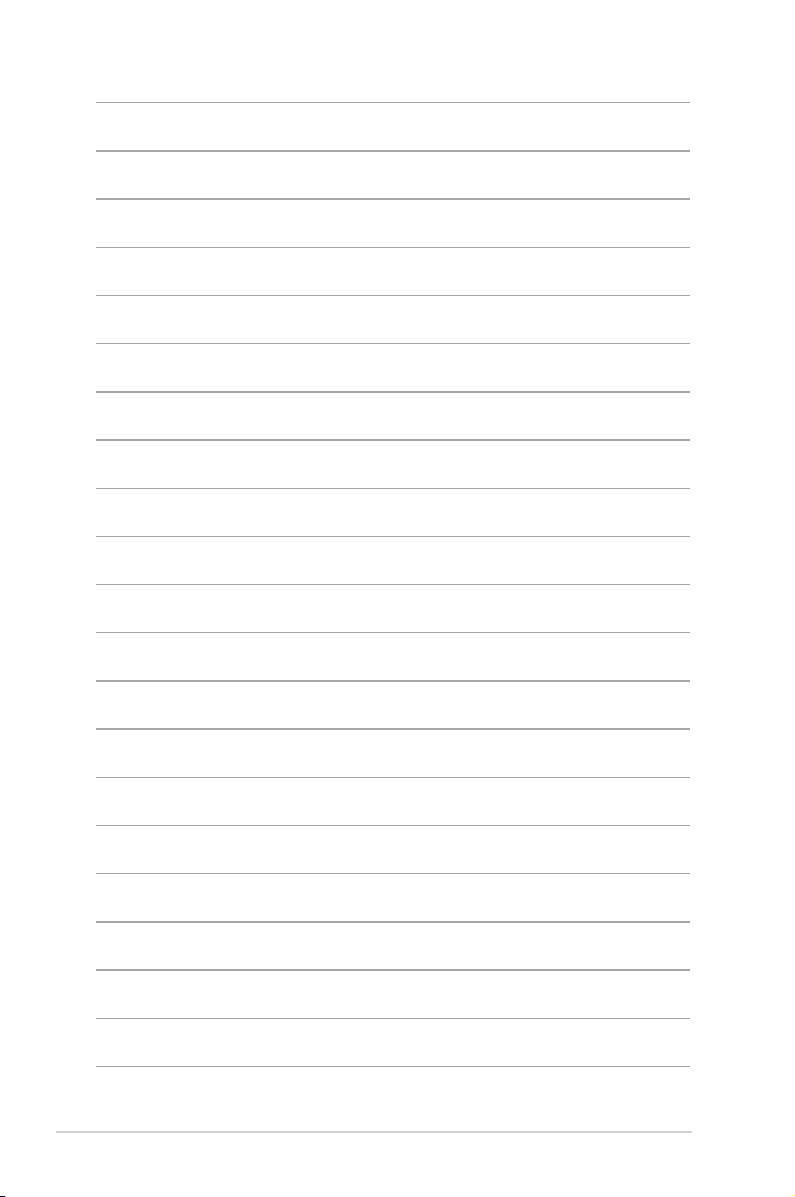
Глава : Подготовка аппаратуры
16
Page 17
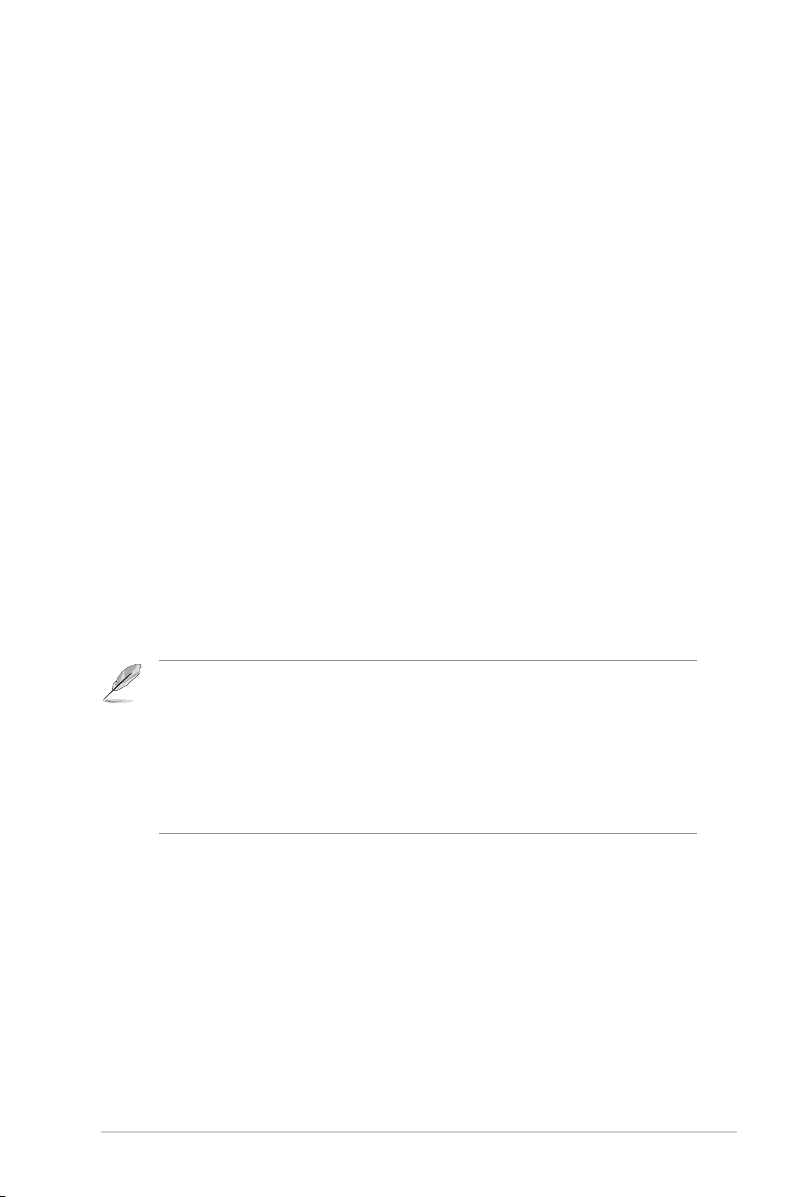
Подключение сетевых клиентов
3
Доступ к беспроводному роутеру
Установка IP адреса для проводного и беспроводного клиентов
Для доступа к роутеру Вам нужно настроить параметры TCP/IP для проводного и
беспроводного клиентов. Убедитесь, что IP адрес клиента находится в одной подсети
с роутером.
Роутер имеет DHCP сервер, который автоматически назначает IP адреса клиентам.
Возможно в некоторых случаях Вы захотите установить статический IP адрес для
некоторых клиентов.
Для установки статического IP адреса следуйте инструкциям ниже.
Примечание: Если Вы хотите назначить IP адрес вручную в режиме роутера, рекомендуется
использовать следующие параметры:
• IP address: 19.168.1.xxx (xxx can be any number between and 5. Ensure that the IP
address is not used by another device)
• Subnet Mask: 55.55.55.0 (same as the ASUS Wireless Router)
• Gateway: 19.168.1.1 (IP address of the ASUS Wireless Router)
• DNS: 19.168.1.1 (ASUS Wireless Router) or assign a known DNS server in your network
Глава : Подключение сетевых клиентов
17
Page 18
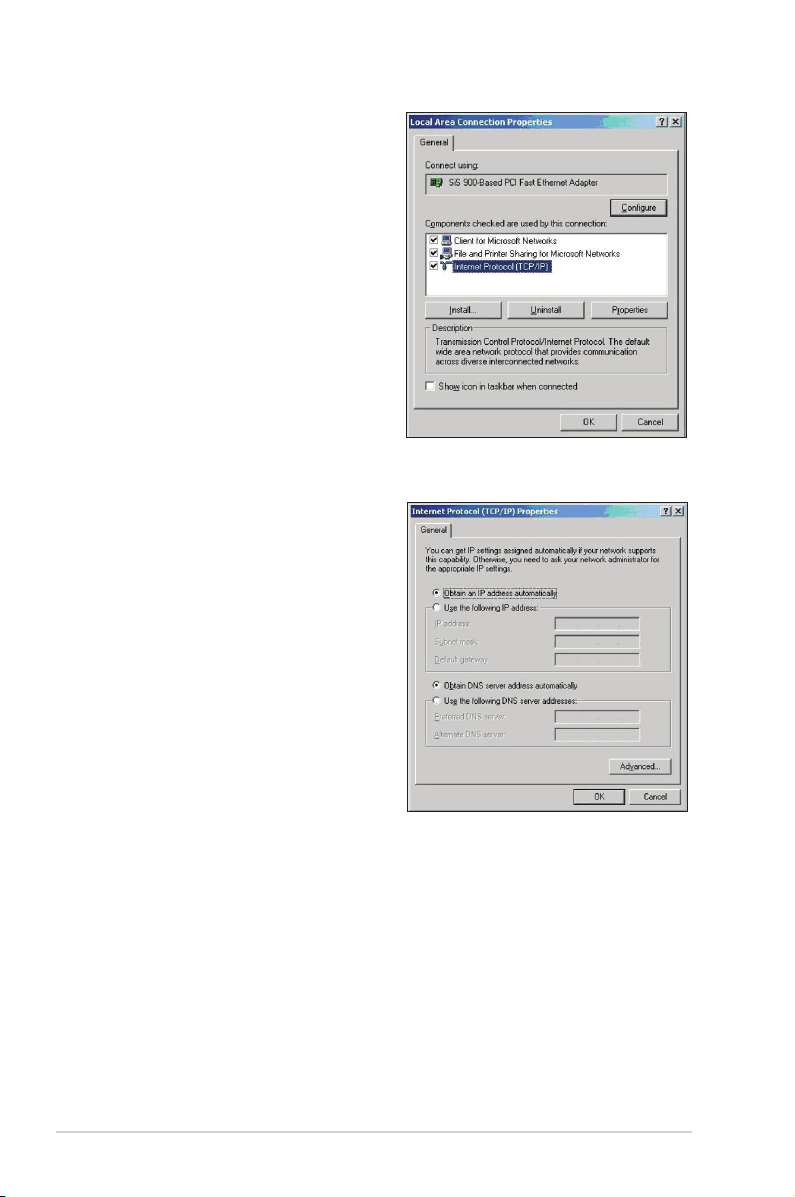
Windows 2000
1. Перейдите Пуск > Панель управления
> Сетевые подключения. Щелкните
правой кнопкой мыши на значке
Подключение по локальной сети и
выберите Свойства.
. Выберите
(TCP/IP) и нажмите Свойства.
. В ы бе р ите
автоматически для автоматического
получения IP адреса. В противном
случае выберите Испо л ь з о в а т ь
следующий IP адрес: введите IP адрес,
маску подсети и шлюз по умолчанию.
. Выберите
с е рв е р а а в то м а ти ч е ск и д ля
автоматического получения IP адреса
DNS сервера. В противном случае
выберите Использовать следующие
адреса DNS се рвер ов: и введите
предпочитаемый и Альтернативный
DNS сервер.
5. Нажмите
Пр о токол Инте р нета
По л уч и ть IP ад р ес
По л учить адре с DN S
OK когда закончите.
Глава : Подключение сетевых клиентов
18
Page 19

Windows XP
1. Перейдите Пуск > Панель управления
> Сетевые подключения. Щелкните
пра в ой кноп кой П од к лю ч е н и е
по ло к а л ьной се т и и выберите
Свойства.
. Выберите
(TCP/IP) и нажмите Свойства.
. В ы бе р ите
автоматически для автоматического
получения IP адреса. В противном
случае выберите Испо л ь з о в а т ь
следующий IP адрес: введите IP адрес,
маску подсети и шлюз по умолчанию.
. Выберите
с е рв е р а а в то м а ти ч е ск и д ля
автоматического получения IP адреса
DNS сервера. В противном случае
выберите Использовать следующие
адреса DNS се рвер ов: и введите
предпочитаемый и альтернативный
DNS сервера.
5. Нажмите OK когда закончите.
Пр о токол Инте р нета
По л уч и ть IP ад р ес
По л учить адре с DN S
Глава : Подключение сетевых клиентов
19
Page 20

Windows Vista/7
1. П ер ей ди те в П у ск > П а н е л ь
уп равл ения > Сеть и Интерне т
> Ц е н т р у п ра в л е н и я се т ям и
и об щ им д о ст уп о м. Наж м ит е
Просмотр состояния> Свойства>
Продолжить.
. Выберите Протокол Интернета
версии 4(TCP/IPv4) и нажмите
Свойства.
. В ы б е р и те
а д ре с а в то ма т ич е ск и дл я
авт ом а ти ч ес ко г о пол уч ени я
IP адреса. В противном случае
в ыб е ри т е И с п о л ь з о в а т ь
следующий IP адрес: введите IP
адрес и маску подсети.
. Выберите
серв е р а а в т ома т и ч еск и дл я
автоматического получения IP
адреса DNS сервера. В противном
случае выберите Использовать
следующие адреса DNS серверов:
и введите предпо читае мый и
альтернативный DNS сервера.
5. Нажмите
П о л у ч и т ь I P
Получить адрес DNS
OK когда закончите.
Глава : Подключение сетевых клиентов
0
Page 21

Конфигурация через веб-интерфейс
4
Конфигурация через веб-интерфейс
Графический интерфейс пользователя (web GUI) позволяет Вам конфигурировать эти
функции: Карта сети и EZQoS управление пропускной способностью.
Для конфигурации через web GUI выполните следующее:
1. После установки проводного или беспроводного соединения запустите браузер.
Автоматически появится окно входа.
Примечание:
• В режиме роутера IP адрес 19.168.1.1.
• В режиме точки доступа используйте Device Discovery с support CD для поиска IP адреса роутера.
. В окне входа, введите имя пользователя по умолчанию (
. На главной странице нажмите меню навигации или ссылку для конфигурации
различных возможностей роутера.
Глава : Конфигурация через веб-интерфейс
admin) и пароль (admin).
1
Page 22

Использование карты сети
Карта сети (Network Map) позволяет Вам просматривать и конфигурировать настройки
соединения с Интернет, системы и клиентов Вашей сети. Это позволяет Вам быстро
установить глобальную сеть (WAN) используя функцию быстрой настройки Интернет
(QIS) или быстро настроить локальную сеть (LAN) с помощью мастера WPS.
Примечание: Дополнительную информацию о WPS можно найти в разделе Мастер WPS в главе 5
этого руководства.
Для просмотра состояния или конфигурации параметров нажмите одну из иконок,
показанных на главной странице:
Иконка Описание
Состояние Интернет
Нажмите эту иконку для отображения информации о состоянии
подключения к Интернет, WAN IP адресе, DNS, типе соединения
и шлюзе. На экране Состояние Интернет можно использовать
быструю настройки Интернет (QIS) для установки WAN.
Состояние системы
Нажмите эту иконку для просмотра SSID, метода аутентификации,
WEP шифрования, LAN IP, PIN кода, MAC адреса или
включение/отключения радиосвязи. Запустите Мастер WPS на
экране Состояние системы.
Состояние клиента
Нажмите эту иконку для отображения информации о
клиентах или компьютерах сети и позволяет Вам блокировать/
разблокировать клиентов.
Глава : Конфигурация через веб-интерфейс
Page 23

Создание нескольких SSID профилей
Роутер позволяет Вам создать несколько SSID профилей для разных рабочих
сценариев.
Для создания профиля SSID:
1. В поле SSID нажмите
Добавить.
. Сконфигурируйте настройки профиля и нажмите
Глава : Конфигурация через веб-интерфейс
Add.
Page 24

Управление шириной канала EzQoS
Управление шириной канала EzQoS позволяет Вам установить приоритет и управлять
сетевым трафиком.
Для установки приоритета выполните следующее:
1. Нажмите
экрана.
. Нажмите на каждое из приложений для установки приоритета:
EzQoS Bandwidth Management в меню навигации на левой стороне
Иконка Описание
Gaming Blaster
Роутер устанавливает высокий приоритет для игр.
Internet Application
Роутер устанавливает высокий приоритет для e-mail, web и других
интернет-приложений.
FTP
Роутер устанавливает высокий приоритет для загрузки/скачивания
данных с/на FTP сервер.
Voip/Video Streaming
Роутер устанавливает высокий приоритет для аудио/ видеоданных.
. Нажмите
Глава : Конфигурация через веб-интерфейс
Сохранить для сохранения настроек.
Page 25

Настройка режима работы
На странице режима работы можно установить роутер в любой из этих трех режимов:
режиме маршрутизатора, режим повторителя или режим точки доступа.
Установка беспроводного роутера в режим роутера
В режиме роутера, роутер подключается к сети Интернет через PPPoE, Automatic IP,
PPTP, LTP или Static IP и предоставляет беспроводную сеть. Службы NAT, брандмауэр
и IP sharing для сетевых клиентов включены.
Для установки устройства в режим роутера выполните следующее:
1. В меню навигации нажмите
Режим работы и выберите режим роутера.
. Выберите Ваш тип подключения из следующих:
L2TP и Статический IP.
. Введите необходимую информацию предоставленную Вашим провайдером.
. Нажмите
Глава : Конфигурация через веб-интерфейс
Сохранить все настройки для сохранения настроек.
Динамический IP, PPPoE, PPTP,
5
Page 26
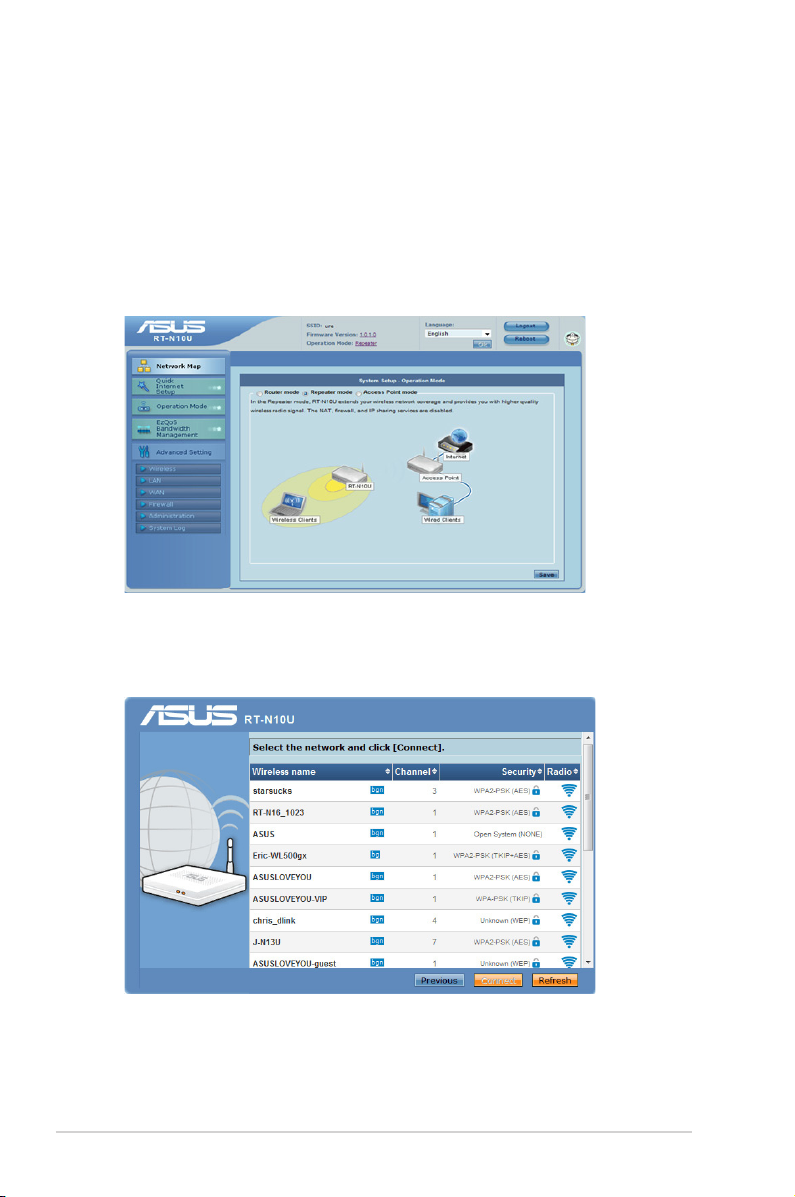
Установка беспроводного роутера в режим повторителя
В режиме повторителя, роутер увеличивает покрытие беспроводной сети и обеспечивает
хорошее качество радиосигнала. Службы NAT, брандмауэр и IP sharing отключены.
Для установки роутера в режим повторителя выполните следующее:
1. В меню навигации нажмите
Сохранить.
. Выберите сеть из списка и нажмите Подключить.
Режим работы, выберите Режим повторителя и нажмите
Глава : Конфигурация через веб-интерфейс
6
Page 27

Установка беспроводного роутера в режим точки доступа
В режиме точки доступа, роутер получает IP адрес от роутера подключенного к WAN
порту и обеспечивает беспроводную сеть. Службы NAT, брандмауэр и IP sharing
отключены.
Для установки роутера в режим точки доступа выполните следующее:
1. В меню навигации нажмите
Сохранить.
Режим работы, выберите Режим AP и нажмите
. Выберите сеть из списка и нажмите
Глава : Конфигурация через веб-интерфейс
Подключить.
7
Page 28

Обновление прошивки
Примечание: Загрузите последнюю версию прошивки с сайта ASUS http://www.asus.com.
Для обновления прошивки:
1. Нажмите
левой стороне экрана.
Advanced Setting (Дополнительные настройки) в меню навигации на
. В меню
Administration (Администрирование) нажмите Firmware Upgrade
(Обновление прошивки).
. В поле
New Firmware File (новая прошивка) нажмите Browse для нахождения
прошивки.
. Нажмите
Глава : Конфигурация через веб-интерфейс
8
Загрузить. Процесс занимает около трех минут.
При мечание : При ошибке во время обновления для восстановления системы используйте
утилиту Firmware Restoration. Дополнительную информацию об этой утилите смотрите в разделе
Восстановление прошивки в главе 5 этого руководства.
Page 29

Восстановление/сохранение/сброс параметров
Для восстановления/сохранения/сброса параметров выполните следующее:
1. Нажмите
левой стороне экрана.
. В меню
(Восстановить/сохранить/загрузить настройки).
. Выберите задачу:
• Для восстановления настроек по умолчанию нажмите
• Для сохранения текущих настроек нажмите
• Для применения сохраненных настроек нажмите
Advanced Setting (Дополнительные настройки) в меню навигации на
Administration (Администрирование) нажмите Restore/Save/Upload Setting
Восстановить, затем OK для
подтверждения.
Сохранить, затем Сохранить в окне с
указанием пути.
Browse для нахождения файла
настроек, затем нажмите Upload (Загрузить).
Глава : Конфигурация через веб-интерфейс
9
Page 30

Глава : Конфигурация через веб-интерфейс
0
Page 31

Установка утилит
5
Установка утилит
На компакт-диске находятся утилиты, предназначенные для конфигурации роутера.
Для установки утилит ASUS WLAN в Microsoft Windows, вставьте компакт-диск
в оптический привод. Если автозапуск отключен, запустите setup.exe в корневой
директории компакт-диска.
Для установки утилиты:
1. Нажмите
. Нажмите Далее.
Install.Utilities.
Глава 5: Установка утилит
1
Page 32

. Нажмите Next для принятия папки по
умолчанию или нажмите Browse для
указания другого пути.
. Нажмите
Next для принятия папки
программы по умолчанию или введите
другое имя.
5. Нажмите
Finish когда закончите.
Глава 5: Установка утилит
Page 33

Обнаружение устройства
Device Discovery - ASUS WLAN утилита, которая обнаруживает роутер и позволяет
конфигурировать его.
Для запуска утилиты Device Discovery:
Перейдите Пуск > Программы > ASUS Utility > RT-N10U Wireless ADSL Router >
Device Discovery.
• Нажмите
• Нажмите
• Нажмите
Глава 5: Установка утилит
Configure для доступа к веб-интерфейсу для конфигурации роутера.
Search для поиска беспроводного роутера ASUS.
Exit для выхода из приложения.
Page 34

Восстановление прошивки
Firmware Restoration - утилита, которая используется в случае ошибки при обновлении
прошивки роутера. Она загружает указанную прошивку. Процесс занимает около трех
минут.
Важно: Перед использованием утилиты Firmware Restoration переключите роутер в режим
Для запуска утилиты Firmware Restoration:
1. Отключите питание от роутера.
. Удерживая кнопку Restore, расположенную на задней панели подключите к нему
питание. Отпустите кнопку Restore когда индикатор питания, расположенный на
передней панели, начнет медленно мигать, означая, что роутер находится в режиме
восстановления.
. Перейдите
Firmware Restoration.
Пуск > Программы > ASUS Utility > RT-N10U Wireless Router >
. Укажите файл и нажмите Upload.
Примечание: Это не утилита обновления прошивки и не может быть использована при рабочем роутере.
Обычное обновление прошивки можно выполнить через веб-интерфейс. Подробную информацию
смотрите в главе : Конфигурация через веб-интерфейс.
Глава 5: Установка утилит
Page 35

Мастер WPS
WPS (Wi-Fi Protected Setup) позволяет быстро настроить защищенную беспроводную
сеть.
Использование мастера WPS
Примечание:
• Убедитесь, что беспроводной адаптер поддерживает WPS.
• ОС Windows и карты / адаптеры беспроводной сети, которые поддерживают WPS:
По д д е р ж и ва е ма я ОСПоддерживаемый беспроводной адаптер
Vista /6
XP SP
XP SP1 и 000
ASUS 167gv driver v.0.6.0 or later
ASUS 160N/10N драйвер v.0.0.0 и выше
Intel wireless LAN card
ASUS 167gv driver v1...0 or later
ASUS 160N/10N драйвер v1.0..0 и выше
ASUS LAN card с утилитой ASUS WLAN
ASUS 167gv driver v1...0 or later
ASUS 160N/10N драйвер v1.0..0 и выше
Для использования мастера WPS выполните следующее:
1. Следуйте инструкциям на экране для настройки устройства. Когда закончите,
нажмите Next.
Intel wireless LAN card
Примечание: Используйте мастер WPS одновременно с одним клиентом. Если беспроводный клиент
не может обнаружить беспроводной роутер в режиме WPS, уменьшите расстояние между клиентом
и беспроводным роутером.
Глава 5: Установка утилит
5
Page 36

. Нажмите кнопку WPS на роутере.
Reset
Power
WAN LAN4
LAN3 LAN2
LAN1
WPS
USB
WPS кнопка
. В мастере EZSetup Wizard, нажмите
Next.
Примечания:
• При запуске WPS интернет-соединение будет приостановлено.
• Если кнопка WPS нажата без запуска мастера WPS , индикатор PWR индикатор загорится и
интернет-соединение будет приостановлено.
Глава 5: Установка утилит
6
Page 37

. Введите имя сети или SSID (Service Set Identifier). Когда закончите, нажмите
Next.
5. Используйте автогенерацию ключевой фразы или вручную назначьте ключевую
фразу, содержащую от 8 до 6 символов, затем нажмите
Next.
Ключевая фраза - последовательность алфавитно-цифровых символов, используемых
для генерации ключа.
Глава 5: Установка утилит
7
Page 38

6. Когда закончите, нажмите Save or print settings для последующего использования или
Save settings to a USB flash drive для добавления других устройств в сеть. Нажмите
Next для подключения к Интернет.
Примечание: Дополнительную информацию по добавлению устройств в сеть с помощью USB
устройства смотрите в разделе Добавление сетевых устройств с помощью USB устройства на
следующей странице.
7. Вы подключились к беспроводному роутеру. Если хотите сконфигурировать
параметры Интернет, нажмите Setup. Нажмите Finish для закрытия WPS мастера.
Глава 5: Установка утилит
8
Page 39

Добавление сетевых устройств с помощью USB устройства
С помощью WPS утилиты Вы можете добавить устройства в Вашу сеть с помощью
USB устройства.
Для добавления сетевых устройств с помощью USB устройства выполните:
1. В WPS мастере нажмите
. Подключите USB устройство к USB порту компьютера, затем выберите диск из
списка. Когда закончите, нажмите
Save settings to a USB flash drive.
.
Next
Глава 5: Установка утилит
9
Page 40

. Отключите USB устройство, затем подключите его к другому компьютеру,
который Вы хотите добавить в беспроводную сеть.
. Найдите файл
для добавления компьютера в беспроводную сеть.
Yes
5. Нажмите
SetupWireless.exe
OK для выхода из мастера.
на USB устройстве и запустите его. Нажмите
Глава 5: Установка утилит
0
Page 41

Настройка сетевого принтера
Используйте утилиту настройки сетевого принтера для настройки USB принтера,
подключенного к беспроводному роутеру и разрешения сетевым клиентам доступа к
Примечание: Для проверки, что Ваш USB принтер совместим с беспроводным роутером ASUS,
посетите сайт ASUS www.asus.com и выберите Products > Networks > Printer Support List.
Для настройки USB принтера:
1. Запустите
Printer Setup Program.
ASUS Wireless Utilities с компакт-диска, затем щелкните Run Network
. Следуйте инструкциям на экране для настройки оборудования, затем нажмите
Next.
Глава 5: Установка утилит
1
Page 42

. Подождите несколько минут до завершения начальной настройки. Нажмите
Далее.
. Нажмите Finish для завершения установки.
Глава 5: Установка утилит
Page 43

5. Следуйте инструкциям ОС Windows для установки драйвера принтера.
6. После завершения установки драйвера для принтера сетевые клиенты могут
использовать принтер.
Глава 5: Установка утилит
Page 44

Глава 5: Установка утилит
Page 45

Устранение неисправностей
6
Устранение неисправностей
Здесь представлены решения неисправностей, которые могут встретиться при установке
или использовании роутера. Эти неисправности Вы можете устранить самостоятельно.
Обратитесь в техническую поддержку ASUS если встретитесь с проблемами не
упомянутыми в этой главе.
Проблема Возможное решение
У меня нет доступа к странице
конфигурации роутера.
Клиент не может установить
бе спроводное соединение с
роутером.
1. Запустите браузер, затем нажмите
Internet Options.
Temporary Internet files, нажмите Delete
. В
Cookies. и Delete Files...
. Отключите прокси-сервер в браузере.
Вне зоны покрытия:
• Поместите роутер ближе к беспроводному
клиенту.
• Попробуйте изменить канал.
Аутентификация:
• Ис п ользуйте прово д ное соединени е для
подключения к роутеру.
• Проверьте настройки безопасности.
• Нажмите и удерживайте кнопку Восстановить
на задней панели более пяти секунд.
Сервис >
Глава 5: Устранение неисправностей
Невозможно найти роутер:
• Нажмите и удерживайте кнопку Восстановить
на задней панели более пяти секунд.
• Проверьте настройки беспроводного адаптера,
например SSID и шифрование.
5
Page 46

Проблема Возможное решение
Невозможно подключиться
к Интернет через адаптер
беспроводной сети.
• Поместите роутер ближе к беспроводному
клиенту.
• Проверьте, что беспроводной адаптер
подключен к нужному роутеру.
• Проверьте, что используемый канал доступен
в Вашей стране.
• Проверьте настройки шифрования.
• Проверьте правильность подключения
модема.
• Попробуйте использовать другой Ethernet
кабель.
Интернет недоступен. • Проверьте индикаторы состояния на ADSL
модеме и беспроводном роутере.
• Проверьте, что индикатор WAN на
беспроводном роутере горит. Если не горит,
поменяйте кабель и повторите снова.
Когда индикатор ADSL модема
"Link" горит (не мигает),
это означает, что Интернет
доступен.
• Перезагрузите компьютер.
• Обратитесь к краткому руководству
беспроводного роутера и сконфигурируйте
настройки.
• Проверьте, что индикатор WAN на
беспроводном роутере горит.
• Проверьте настройки шифрования.
• Проверьте, что компьютер получает IP адрес
(через проводную и беспроводную сеть).
• Проверьте, что браузер сконфигурирован
для использования локальной сети, а не через
прокси-сервер.
Если индикатор ADSL модема
"Link" мигает или выключен,
это означает, что Интернет
недоступен - роутер не может
установить соединение с сетью
ADSL.
• Проверьте, что все кабели правильно
подключены.
• Отключите шнур питания от ADSL или
кабельного модема, подождите несколько
минут, затем подключите обратно.
• Если индикатор ADSL модема продолжает
мигать или не горит, обратитесь к Вашему
провайдеру.
Забыты имя сети и ключи
шифрования.
• Попробуйте установить проводное соединение
и сконфигурировать шифрование снова.
• Нажмите и удерживайте кнопку Восстановить
на задней панели более пяти секунд.
Глава 5: Устранение неисправностей
6
Page 47

Проблема Возможное решение
Как сбросить систему к
настройкам по умолчанию?
Я не могу использовать
19.168.1.1 для входа в web
GUI.
• Нажмите и удерживайте кнопку Восстановить
на задней панели более пяти секунд.
• Обратитесь к разделу Восстановление/
Сохранение/Загрузка параметров в главе
данного руководства.
Параметры системы по умолчанию:
Имя пользователя: admin
Пароль: admin
Включен DHCP: Да (если WAN кабель
подключен)
IP адрес: 19.168.1.1
Домен: (пусто)
Маска подсети: 55.55.55.0
DNS сервер 1: 19.168.1.1
DNS сервер 2: (пусто)
SSID: ASUS
Проверьте режим работы роутера.
• В режиме роутера IP адрес 19.168.1.1.
• В режиме точки доступа используйте Device
Discovery для поиска IP адреса роутера.
Глава 5: Устранение неисправностей
7
Page 48

Служба ASUS DDNS
RT-N10U поддерживает службу ASUS DDNS. Обменивая устройство в сервисном центре,
если Вы зарегистрировались в службе ASUS DDNS и хотите сохранить доменное имя,
передача данных необходимость. Для ознакомления с дополнительной информацией
посетите местный сервисный центр.
Примечания:
• Если домен не активен в течение 90 дней, система автоматически удалит информацию о
регистрации.
• Если Вы столкнулись с трудностями или проблемами при использовании устройства, обратитесь
в сервисный центр.
Часто задаваемые вопросы (FAQ)
1. Информация о регистрации будет потеряна или будет зарегистрирована
другими?
Если Вы не обновляли информацию о регистрации в течении 90 дней, система
автоматически удалит информацию о регистрации и доменное имя может быть
зарегистрировано другими.
2. Я не регистрировал роутер в ASUS DDNS, купленный шесть месяцев назад.
Можно его зарегистрировать?
Да, Вы можете зарегистрировать роутер в службе ASUS DDNS. Служба DDNS
встроена в Ваш роутер, таким образом Вы можете зарегистрировать его в службе
ASUS DDNS в любое время. Перед регистрацией нажмите Query для проверки, что
это имя еще не зарегистрировано кем-либо. Если нет, система зарегистрирует имя
автоматически.
3. Я зарегистрировал доменное имя прежде и оно функционировало пока мой друг
не сказал мне, что не имеет доступа к моему домену.
Проверьте следующее:
1. Есть доступ к Интернет.
. DNS сервер функционирует.
. Последний раз, когда Вы обновляли доменное имя.
Если проблема осталась, обратитесь в сервисный центр.
4. Можно ли зарегистрировать два домена для доступа к моим http и ftp
серверам?
Нет, нельзя. Вы можете зарегистрировать только одно имя для одного роутера.
Используйте Virtual Server для безопасности сети.
Глава 5: Устранение неисправностей
8
Page 49

5. После перезагрузки роутера, почему я вижу другой WAN IP в MS DOS и на
странице конфигурации роутера?
Это нормально. Интервал времени между серверами ISP DNS и ASUS DDNS приводит
к другому WAN IP в MS DOS и на странице конфигурации роутера. Разные ISP могут
иметь разный интервал времени для обновления IP.
6. Служба ASUS DDNS бесплатна или это пробная версия?
Служба ASUS DDNS бесплатна и встроена в некоторые роутеры ASUS. Проверьте,
поддерживает ли роутер службу ASUS DDNS.
Глава 5: Устранение неисправностей
9
Page 50

Глава 5: Устранение неисправностей
50
Page 51

Приложение
Уведомления
Утилизация и переработка
Компания ASUS берет на себя обязательства по утилизации старого оборудования,
исходя из принципов всесторонней защиты окружающей среды. Мы предоставляем
решения нашим клиентам для переработки наших продуктов, аккумуляторов и других
компонентов, а также упаковки. Перейдите на http://csr.asus.com/english/Takeback.htm
для получения подробной информации.
REACH
Согласно регламенту ЕС REACH (Registration, Evaluation, Authorization, and Restriction
of Chemicals – Регистрация, Оценка, Разрешения и Ограничения на использование
Химических веществ), на сайте ASUS REACH размещен список химических веществ
содержащихся в продуктах ASUS: http://csr.asus.com/english/REACH.htm
Удостоверение Федеральной комиссии по средствам связи
Данное устройство соответствует части 15 Правил FCC. Эксплуатация оборудования
допустима при соблюдении следующих условий:
• Данное устройство не должно создавать помех.
• На работу устройства могут оказываться внешние помехи, включая те, которые
могут вызвать нежелательные режимы его работы.
Данное оборудование было протестировано и сочтено соответствующим ограничениям
по цифровым устройствам класса В в соответствии с частью 15 правил FCC. Эти
ограничения рассчитаны на обеспечение защиты в разумных пределах от вредоносных
воздействий при установке в жилом помещении.
Данное оборудование создает, использует и может излучать энергию в радиодиапазоне,
которая, при установке или использовании данного оборудования не в соответствии с
инструкциями производителя, может создавать помехи в радиосвязи. Тем не менее,
невозможно гарантировать отсутствие помех в каждом конкретном случае. В случае,
если данное оборудование действительно вызывает помехи в радио или телевизионном
приеме, что можно проверить, включив и выключив данное оборудование, пользователю
рекомендуется попытаться удалить помехи следующими средствами:
• Переориентировать или переместить принимающую антенну.
• Увеличить расстояние между данным прибором и приемником.
• Подключить данное оборудование к розетке другой электроцепи, нежели та, к
которой подключен приемник.
• Проконсультироваться с продавцом или квалифицированным радио/ ТВ техником.
Предупреждение:Изменения или дополнения к данному пункту, не согласованные, непосредственно, со
стороной, ответственной за соответствие правилам, могут сделать недействительным право пользователя
на пользование данным оборудованием.
Приложение
51
Page 52

Размещение
Устройство и его антенна не должны располагаться рядом с другими антеннами и
передатчиками.
Информация безопасности
Для соответствия с руководящими принципами по радиочастоте FCC, это оборудование
должно быть установлено и работать на минимальном расстоянии в 0см между Вами и
источником излучения. Используйте только поставляемую антенну.
Заявление соответствия европейской директиве (R&TTE 1999/5/EC)
Основные требования [пункт ]
Защита здоровья и безопасности в соответствии с [пункт ]
Испытание электробезопасности в соответствии с [EN 60950]. Считаются уместными
и достаточными.
Защита от электромагнитных излучений в соответствии с [пункт .1b]
Испытания на электромагнитную совместимость в соответствии с EN 01 89-1 b EN
01 89-17. Считаются уместными и достаточными.
Эффективное использование радиоспектра в соответствии с пунктом .
Испытание радиоблоков в соответствии с [EN 00 8-]. Считаются уместными и
достаточными.
CE Предупреждение
Это продукт класса В, который может вызывать радиопомехи, в этом случае пользователь
должен принять соответствующие меры.
Каналы: 1~11 для С. Америки, 1~1 для Японии, 1~ 1 для Европы (ETSI)
IC уведомление
Данное цифровое устройство класса В соответствует всем требованиям департамента
по средствам связи Канады.
Cet appareil numerique de la class B erspecte toutes les exigences du Reglement sur le materiel
brouilleur du Canada.
GNU General Public License
Licensing information
This product includes copyrighted third-party software licensed under the terms of the GNU
General Public License. Please see The GNU General Public License for the exact terms and
conditions of this license. We include a copy of the GPL with every CD shipped with our
product. All future firmware updates will also be accompanied with their respective source
Приложение
5
Page 53

code. Please visit our web site for updated information. Note that we do not offer direct
support for the distribution.
GNU GENERAL PUBLIC LICENSE
Version , June 1991
Copyright (C) 1989, 1991 Free Software Foundation, Inc.
59 Temple Place, Suite 0, Boston, MA 0111-107 USA
Everyone is permitted to copy and distribute verbatim copies of this license document, but
changing it is not allowed.
Preamble
The licenses for most software are designed to take away your freedom to share and change
it. By contrast, the GNU General Public License is intended to guarantee your freedom to
share and change free software--to make sure the software is free for all its users. This General
Public License applies to most of the Free Software Foundation’s software and to any other
program whose authors commit to using it. (Some other Free Software Foundation software
is covered by the GNU Library General Public License instead.) You can apply it to your
programs, too.
When we speak of free software, we are referring to freedom, not price. Our General Public
Licenses are designed to make sure that you have the freedom to distribute copies of free
software (and charge for this service if you wish), that you receive source code or can get it
if you want it, that you can change the software or use pieces of it in new free programs; and
that you know you can do these things.
To protect your rights, we need to make restrictions that forbid anyone to deny you these rights
or to ask you to surrender the rights. These restrictions translate to certain responsibilities for
you if you distribute copies of the software, or if you modify it.
For example, if you distribute copies of such a program, whether gratis or for a fee, you must
give the recipients all the rights that you have. You must make sure that they, too, receive or
can get the source code. And you must show them these terms so they know their rights.
We protect your rights with two steps: (1) copyright the software, and () offer you this license
which gives you legal permission to copy, distribute and/or modify the software.
Also, for each author’s protection and ours, we want to make certain that everyone understands
that there is no warranty for this free software. If the software is modified by someone else
and passed on, we want its recipients to know that what they have is not the original, so that
any problems introduced by others will not reflect on the original authors’ reputations.
Finally, any free program is threatened constantly by software patents. We wish to avoid the
danger that redistributors of a free program will individually obtain patent licenses, in effect
making the program proprietary. To prevent this, we have made it clear that any patent must
be licensed for everyone’s free use or not licensed at all.
Приложение
5
Page 54

The precise terms and conditions for copying, distribution and modification follow.
Terms & conditions for copying, distribution, & modification
0. This License applies to any program or other work which contains a notice placed by
the copyright holder saying it may be distributed under the terms of this General Public
License. The “Program”, below, refers to any such program or work, and a “work based
on the Program” means either the Program or any derivative work under copyright law:
that is to say, a work containing the Program or a portion of it, either verbatim or with
modifications and/or translated into another language. (Hereinafter, translation is included
without limitation in the term “modification”.) Each licensee is addressed as “you”.
Activities other than copying, distribution and modification are not covered by this License;
they are outside its scope. The act of running the Program is not restricted, and the output
from the Program is covered only if its contents constitute a work based on the Program
(independent of having been made by running the Program). Whether that is true depends
on what the Program does.
1. You may copy and distribute verbatim copies of the Program’s source code as you receive
it, in any medium, provided that you conspicuously and appropriately publish on each copy
an appropriate copyright notice and disclaimer of warranty; keep intact all the notices that
refer to this License and to the absence of any warranty; and give any other recipients of
the Program a copy of this License along with the Program.
You may charge a fee for the physical act of transferring a copy, and you may at your
option offer warranty protection in exchange for a fee.
. You may modify your copy or copies of the Program or any portion of it, thus forming
a work based on the Program, and copy and distribute such modifications or work under
the terms of Section 1 above, provided that you also meet all of these conditions:
a) You must cause the modified files to carry prominent notices stating that you
changed the files and the date of any change.
b) You must cause any work that you distribute or publish, that in whole or in part
contains or is derived from the Program or any part thereof, to be licensed as a whole at
no charge to all third parties under the terms of this License.
c) If the modified program normally reads commands interactively when run, you must
cause it, when started running for such interactive use in the most ordinary way, to print
or display an announcement including an appropriate copyright notice and a notice that
there is no warranty (or else, saying that you provide a warranty) and that users may
redistribute the program under these conditions, and telling the user how to view a copy
of this License. (Exception: if the Program itself is interactive but does not normally
print such an announcement, your work based on the Program is not required to print an
announcement.)
These requirements apply to the modified work as a whole. If identifiable sections of that
work are not derived from the Program, and can be reasonably considered independent
and separate works in themselves, then this License, and its terms, do not apply to those
sections when you distribute them as separate works. But when you distribute the same
sections as part of a whole which is a work based on the Program, the distribution of the
5
Приложение
Page 55

whole must be on the terms of this License, whose permissions for other licensees extend
to the entire whole, and thus to each and every part regardless of who wrote it.
Thus, it is not the intent of this section to claim rights or contest your rights to work
written entirely by you; rather, the intent is to exercise the right to control the distribution
of derivative or collective works based on the Program.
In addition, mere aggregation of another work not based on the Program with the Program
(or with a work based on the Program) on a volume of a storage or distribution medium
does not bring the other work under the scope of this License.
. You may copy and distribute the Program (or a work based on it, under Section ) in
object code or executable form under the terms of Sections 1 and above provided that
you also do one of the following:
a) Accompany it with the complete corresponding machine-readable source code, which
must be distributed under the terms of Sections 1 and above on a medium customarily
used for software interchange; or,
b) Accompany it with a written offer, valid for at least three years, to give any third
party, for a charge no more than your cost of physically performing source distribution,
a complete machine-readable copy of the corresponding source code, to be distributed
under the terms of Sections 1 and above on a medium customarily used for software
interchange; or,
c) Accompany it with the information you received as to the offer to distribute
corresponding source code. (This alternative is allowed only for noncommercial
distribution and only if you received the program in object code or executable form with
such an offer, in accord with Subsection b above.)
The source code for a work means the preferred form of the work for making modifications
to it. For an executable work, complete source code means all the source code for all
modules it contains, plus any associated interface definition files, plus the scripts used to
control compilation and installation of the executable. However, as a special exception,
the source code distributed need not include anything that is normally distributed (in either
source or binary form) with the major components (compiler, kernel, and so on) of the
operating system on which the executable runs, unless that component itself accompanies
the executable.
If distribution of executable or object code is made by offering access to copy from a
designated place, then offering equivalent access to copy the source code from the same
place counts as distribution of the source code, even though third parties are not compelled
to copy the source along with the object code.
. You may not copy, modify, sublicense, or distribute the Program except as expressly
provided under this License. Any attempt otherwise to copy, modify, sublicense or
distribute the Program is void, and will automatically terminate your rights under this
License. However, parties who have received copies, or rights, from you under this
License will not have their licenses terminated so long as such parties remain in full
compliance.
5. You are not required to accept this License, since you have not signed it. However,
nothing else grants you permission to modify or distribute the Program or its derivative
Приложение
55
Page 56

works. These actions are prohibited by law if you do not accept this License. Therefore, by
modifying or distributing the Program (or any work based on the Program), you indicate
your acceptance of this License to do so, and all its terms and conditions for copying,
distributing or modifying the Program or works based on it.
6. Each time you redistribute the Program (or any work based on the Program), the recipient
automatically receives a license from the original licensor to copy, distribute or modify
the Program subject to these terms and conditions. You may not impose any further
restrictions on the recipients’ exercise of the rights granted herein. You are not responsible
for enforcing compliance by third parties to this License.
7. If, as a consequence of a court judgment or allegation of patent infringement or for any
other reason (not limited to patent issues), conditions are imposed on you (whether by
court order, agreement or otherwise) that contradict the conditions of this License, they do
not excuse you from the conditions of this License. If you cannot distribute so as to satisfy
simultaneously your obligations under this License and any other pertinent obligations,
then as a consequence you may not distribute the Program at all. For example, if a patent
license would not permit royalty-free redistribution of the Program by all those who receive
copies directly or indirectly through you, then the only way you could satisfy both it and
this License would be to refrain entirely from distribution of the Program.
If any portion of this section is held invalid or unenforceable under any particular
circumstance, the balance of the section is intended to apply and the section as a whole
is intended to apply in other circumstances.
It is not the purpose of this section to induce you to infringe any patents or other property
right claims or to contest validity of any such claims; this section has the sole purpose of
protecting the integrity of the free software distribution system, which is implemented
by public license practices. Many people have made generous contributions to the wide
range of software distributed through that system in reliance on consistent application
of that system; it is up to the author/donor to decide if he or she is willing to distribute
software through any other system and a licensee cannot impose that choice.
This section is intended to make thoroughly clear what is believed to be a consequence
of the rest of this License.
8. If the distribution and/or use of the Program is restricted in certain countries either by
patents or by copyrighted interfaces, the original copyright holder who places the Program
under this License may add an explicit geographical distribution limitation excluding those
countries, so that distribution is permitted only in or among countries not thus excluded.
In such case, this License incorporates the limitation as if written in the body of this
License.
9. The Free Software Foundation may publish revised and/or new versions of the General
Public License from time to time. Such new versions will be similar in spirit to the present
version, but may differ in detail to address new problems or concerns.
Each version is given a distinguishing version number. If the Program specifies a version
number of this License which applies to it and “any later version”, you have the option of
following the terms and conditions either of that version or of any later version published
by the Free Software Foundation. If the Program does not specify a version number of this
Приложение
56
Page 57

License, you may choose any version ever published by the Free Software Foundation.
10. If you wish to incorporate parts of the Program into other free programs whose distribution
conditions are different, write to the author to ask for permission. For software which
is copyrighted by the Free Software Foundation, write to the Free Software Foundation;
we sometimes make exceptions for this. Our decision will be guided by the two goals
of preserving the free status of all derivatives of our free software and of promoting the
sharing and reuse of software generally.
NO WARRANTY
11 BECAUSE THE PROGRAM IS LICENSED FREE OF CHARGE, THERE IS
NO WARRANTY FOR THE PROGRAM, TO THE EXTENT PERMITTED BY
APPLICABLE LAW. EXCEPT WHEN OTHERWISE STATED IN WRITING THE
COPYRIGHT HOLDERS AND/OR OTHER PARTIES PROVIDE THE PROGRAM
“AS IS” WITHOUT WARRANTY OF ANY KIND, EITHER EXPRESSED OR
IMPLIED, INCLUDING, BUT NOT LIMITED TO, THE IMPLIED WARRANTIES
OF MERCHANTABILITY AND FITNESS FOR A PARTICULAR PURPOSE. THE
ENTIRE RISK AS TO THE QUALITY AND PERFORMANCE OF THE PROGRAM
IS WITH YOU. SHOULD THE PROGRAM PROVE DEFECTIVE, YOU ASSUME
THE COST OF ALL NECESSARY SERVICING, REPAIR OR CORRECTION.
1 IN NO EVENT UNLESS REQUIRED BY APPLICABLE LAW OR AGREED TO IN
WRITING WILL ANY COPYRIGHT HOLDER, OR ANY OTHER PARTY WHO MAY
MODIFY AND/OR REDISTRIBUTE THE PROGRAM AS PERMITTED ABOVE,
BE LIABLE TO YOU FOR DAMAGES, INCLUDING ANY GENERAL, SPECIAL,
INCIDENTAL OR CONSEQUENTIAL DAMAGES ARISING OUT OF THE USE OR
INABILITY TO USE THE PROGRAM (INCLUDING BUT NOT LIMITED TO LOSS
OF DATA OR DATA BEING RENDERED INACCURATE OR LOSSES SUSTAINED
BY YOU OR THIRD PARTIES OR A FAILURE OF THE PROGRAM TO OPERATE
WITH ANY OTHER PROGRAMS), EVEN IF SUCH HOLDER OR OTHER PARTY
HAS BEEN ADVISED OF THE POSSIBILITY OF SUCH DAMAGES.
END OF TERMS AND CONDITIONS
Приложение
57
Page 58

DGT уведомление
Меры безопасности
Допустимый температурный диапазон: Этот роутер может использоваться при
температуре воздуха в диапазоне от 5°C (1°F) до 0°C (10°F).
НЕ подвергайте воздействию и не используйте поблизости от жидкостей, под дождем и
в условиях повышенной влажности. НЕ пользуйтесь модемом во время грозы.
58
Приложение
Page 59

Контактная информация ASUS
ASUSTeK COMPUTER INC. (Азия-Океания)
Адрес 15 Li-Te Road, Peitou, Taipei, Taiwan 1159
Сайт www.asus.com.tw
Техническая поддержка
Телефон +886897
Факс +8868907698
Онлайн поддержка support.asus.com
ASUS COMPUTER INTERNATIONAL ( Америка)
Адрес 800 Corporate Way, Fremont, CA 959, USA
Телефон +150955088
Факс +1509871
Сайт usa.asus.com
Онлайн поддержка support.asus.com
ASUS COMPUTER GmbH (Германия и Австрия)
Адрес Harkort Str. 1-, D-0880 Ratingen, Germany
Факс +910959911
Сайт www.asus.de
Онлайн контакт www.asus.de/sales
Техническая поддержка
Телефон (компоненты) +918050109*
Телефон (система/ноутбук/Eee/ LCD) +9180501090*
Факс +910959911
Онлайн поддержка support.asus.com
* 0.1 евро в минуту для стационарных телефонов, EUR 0. евро в минуту для мобильных
телефонов.
Приложение
59
Page 60

Производитель:
Официальный
представитель в Европе:
Официальный
представитель в Турции:
ASUSTeK Computer Inc.
Тел: +886--89-7
Адрес: No. 150, LI-TE RD., PEITOU, TAIPEI
11, TAIWAN
ASUS Computer GmbH
Адрес: HARKORT STR. 1-, 0880
RATINGEN, GERMANY
BOGAZICI BIL GISAYAR SAN. VE TIC. A.S.
Тел: +90 1 11000
Адрес: AYAZAGA MAH. KEMERBURGAZ
CAD. NO.10 AYAZAGA/ISTANBUL
CIZGI Elektronik San. Tic. Ltd. Sti.
Тел: 0090 1567070
Адрес: CEMAL SURURI CD. HALIM MERIC
IS MERKEZI No:15/C D: 5-6 9
MECIDIYEKOY/ISTANBUL
60
Приложение
